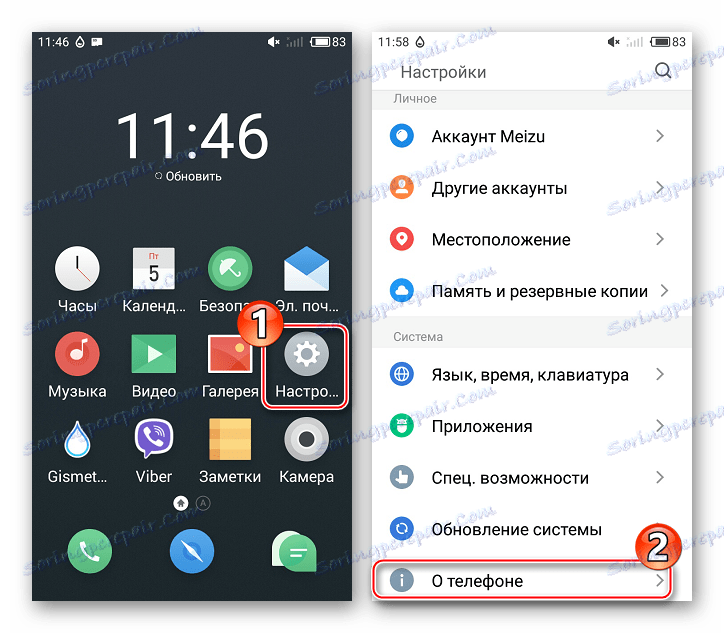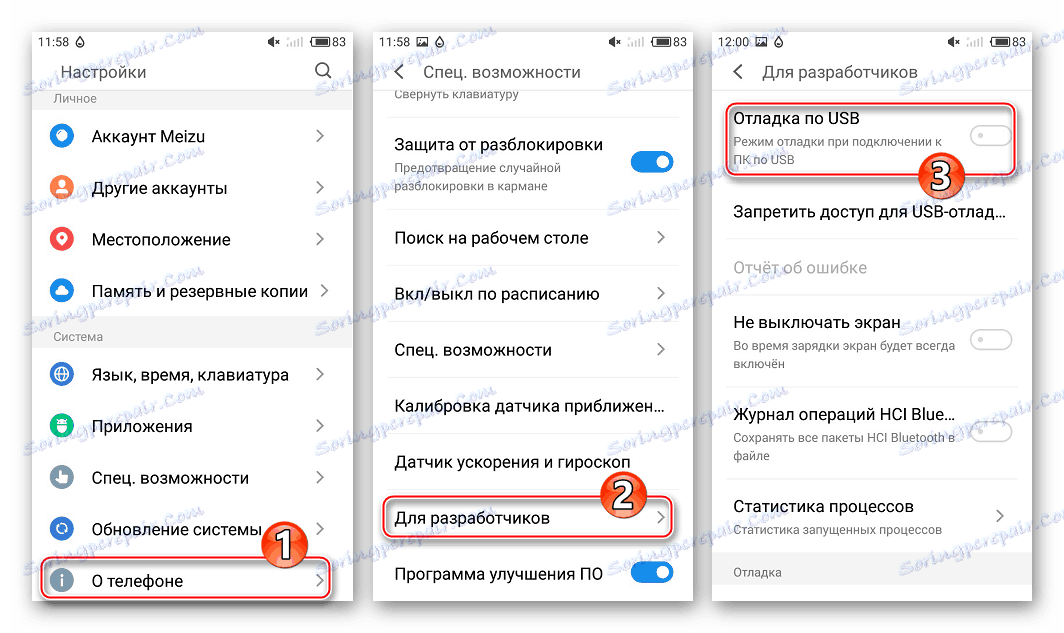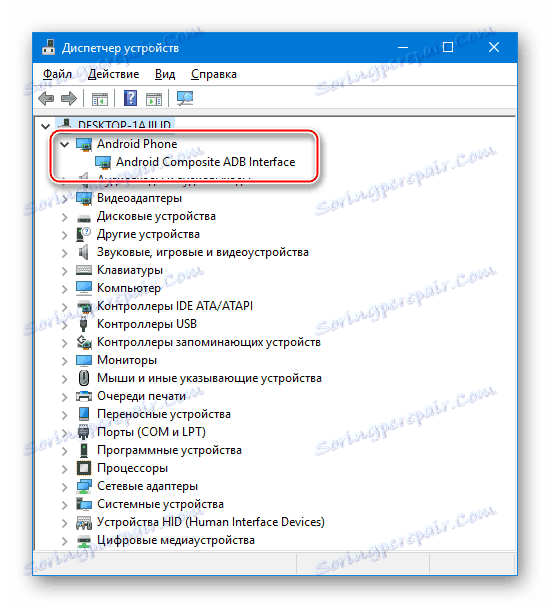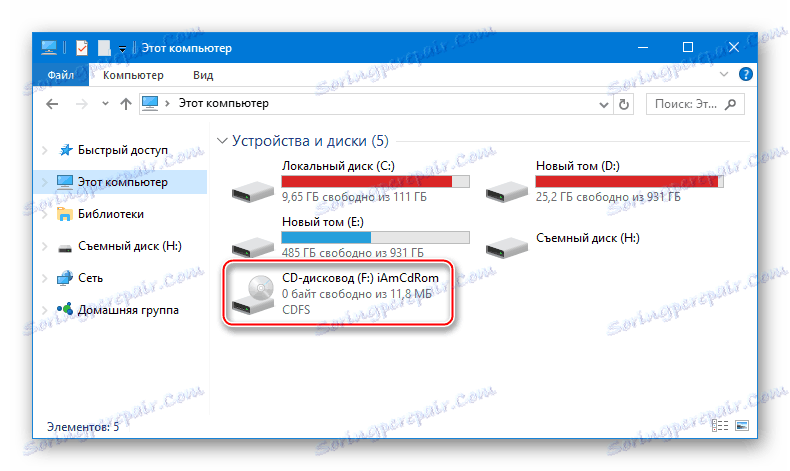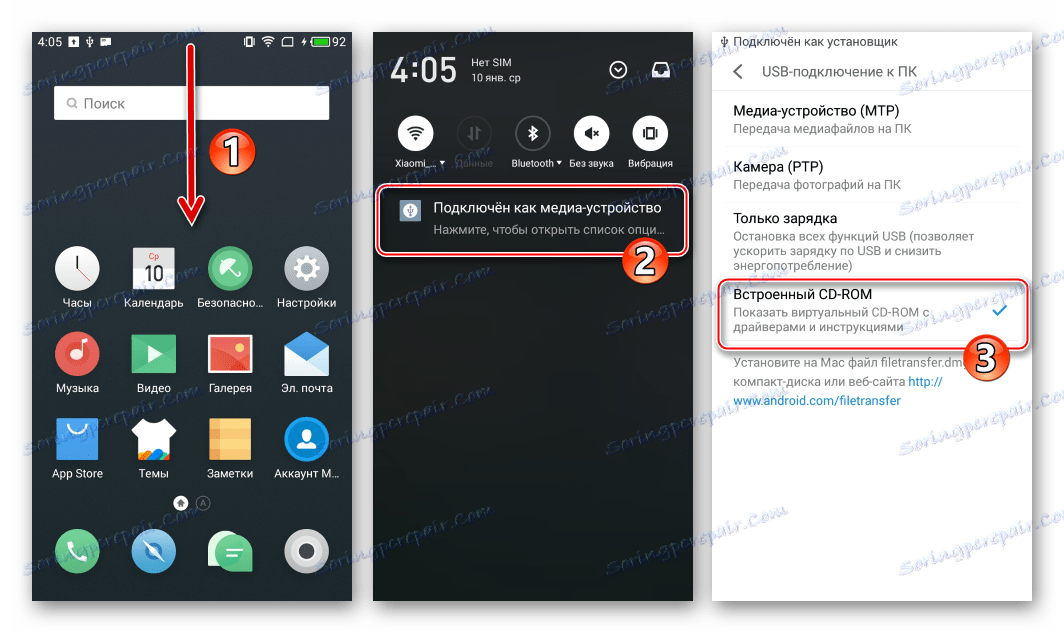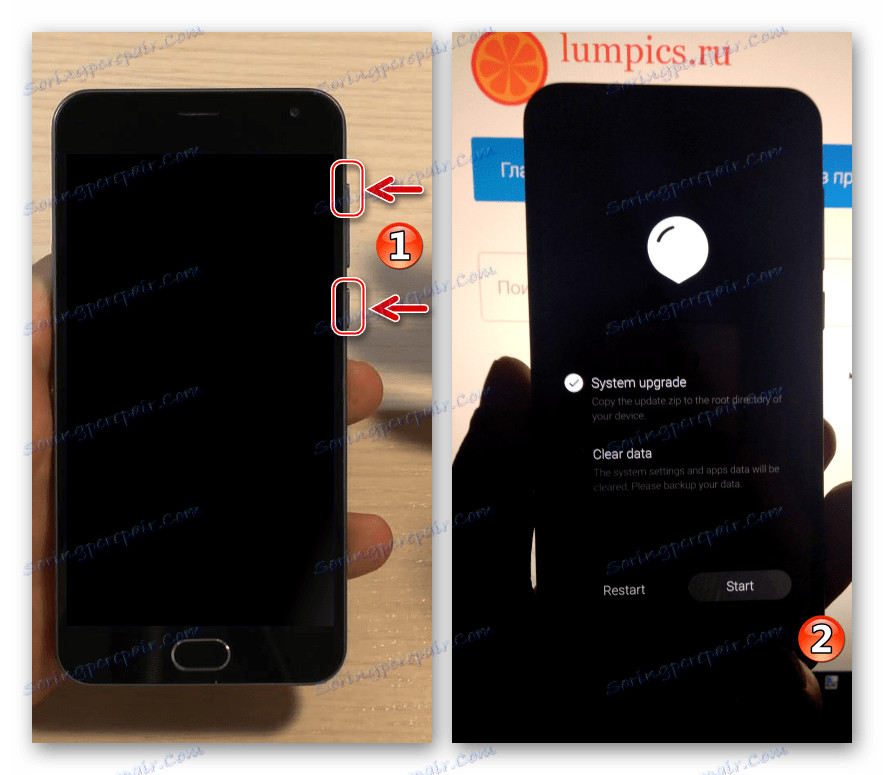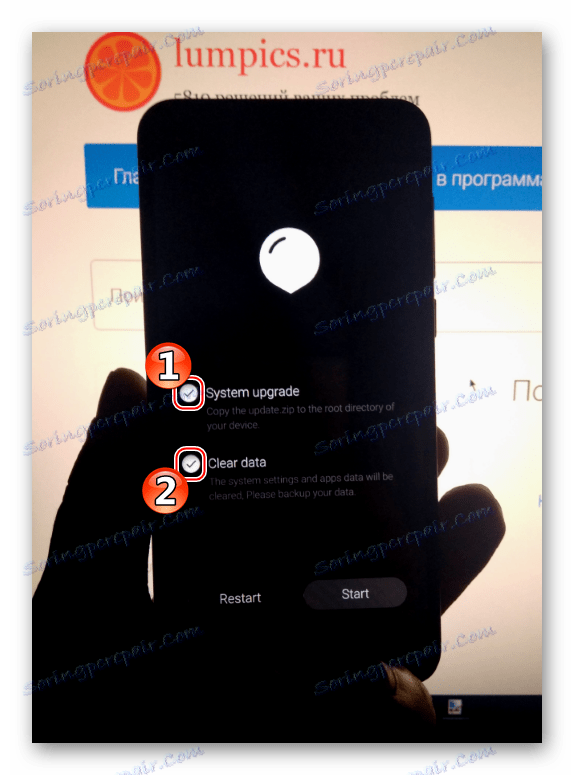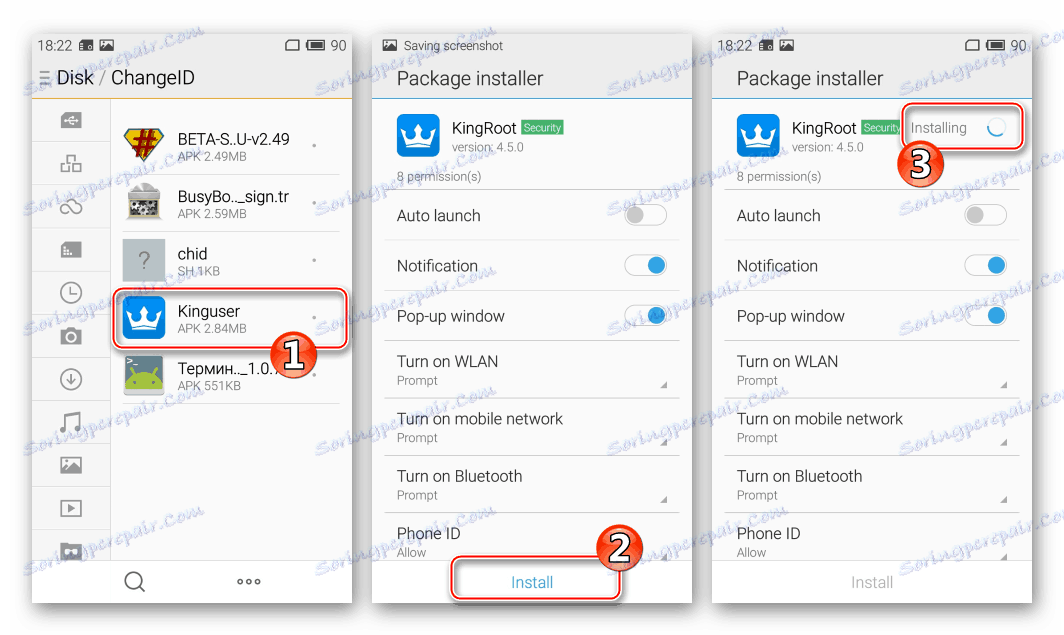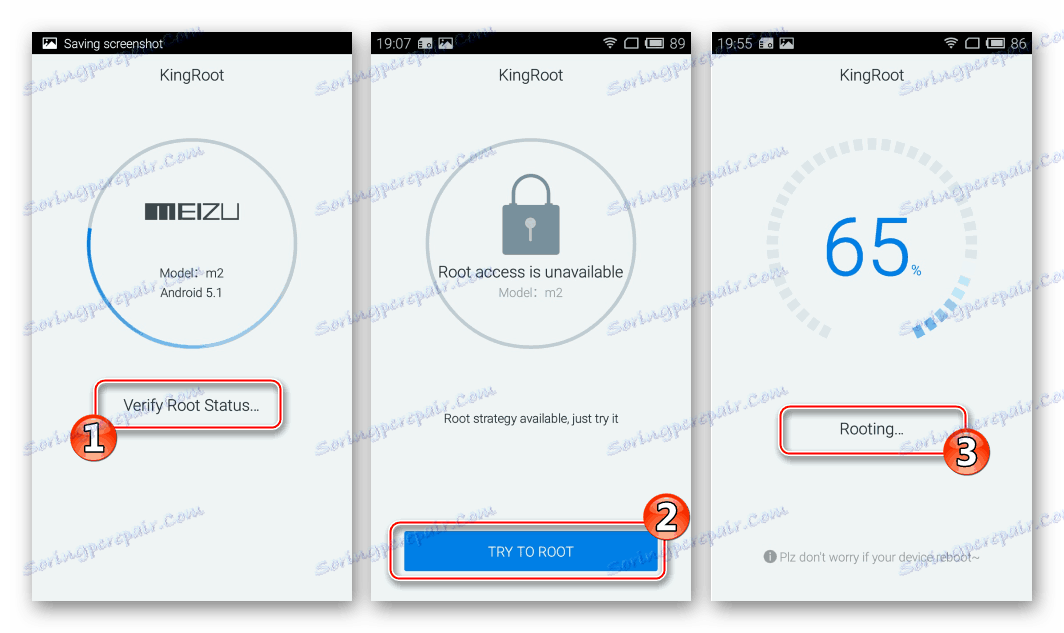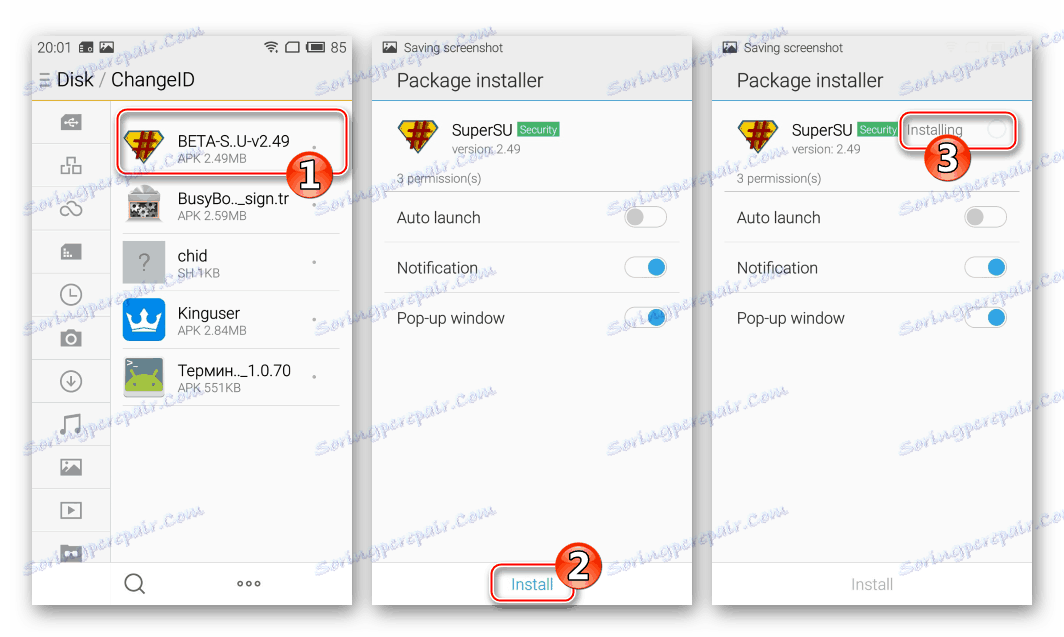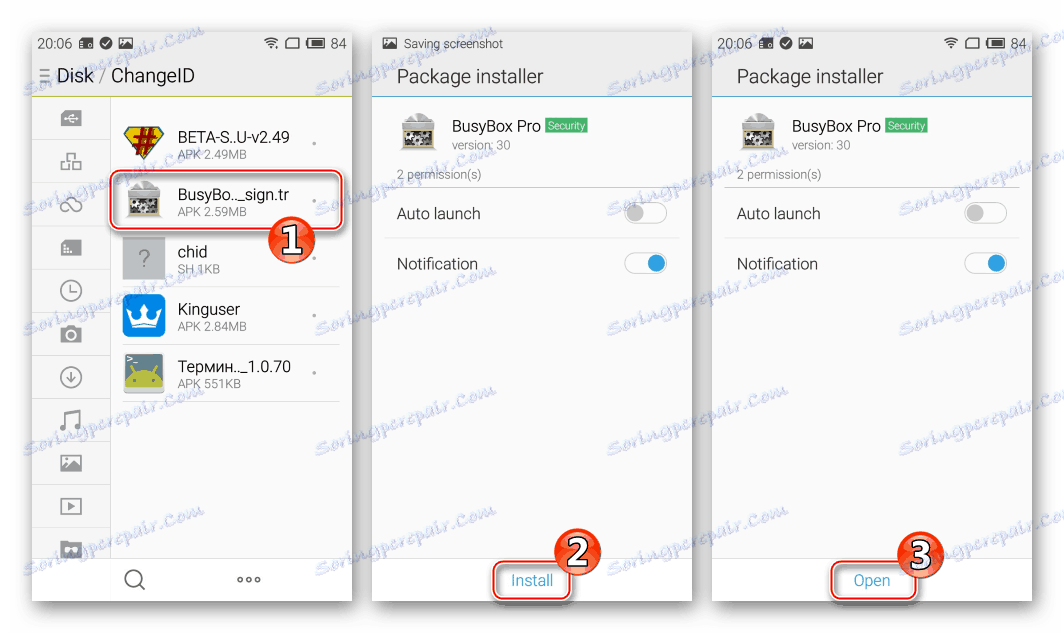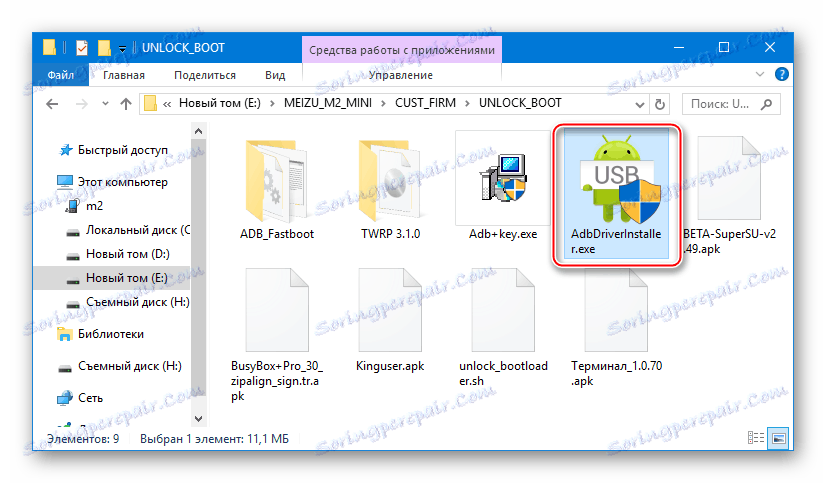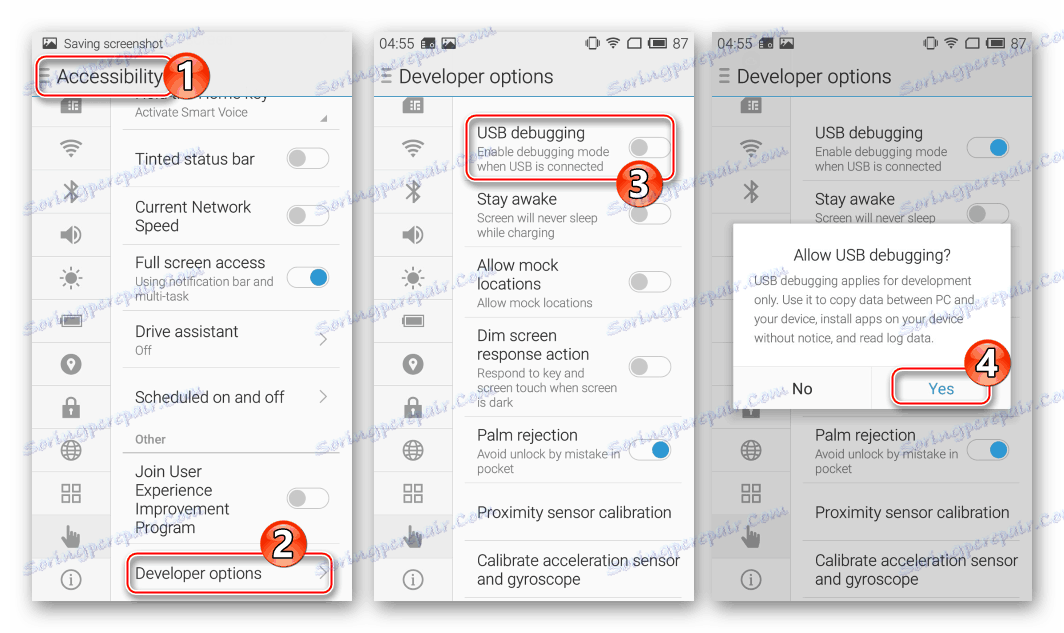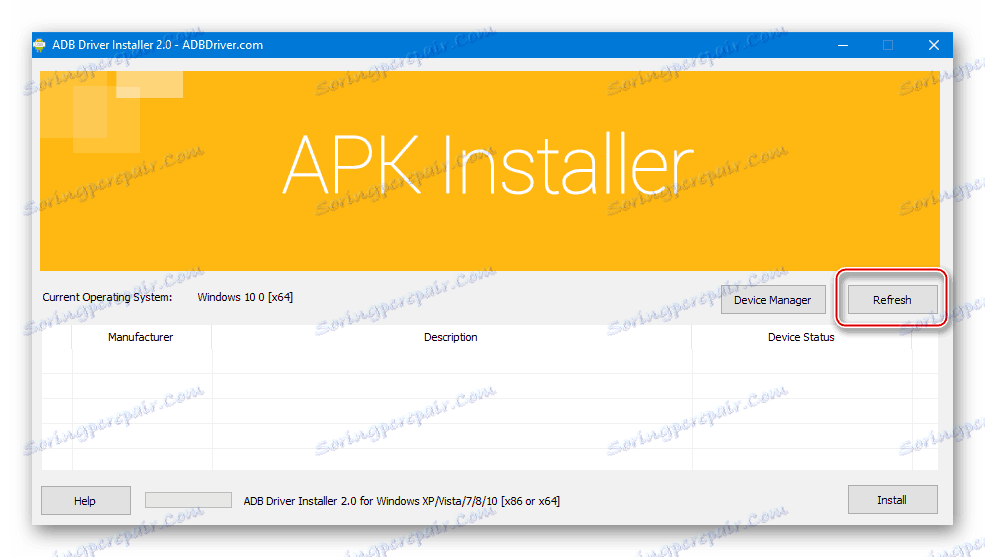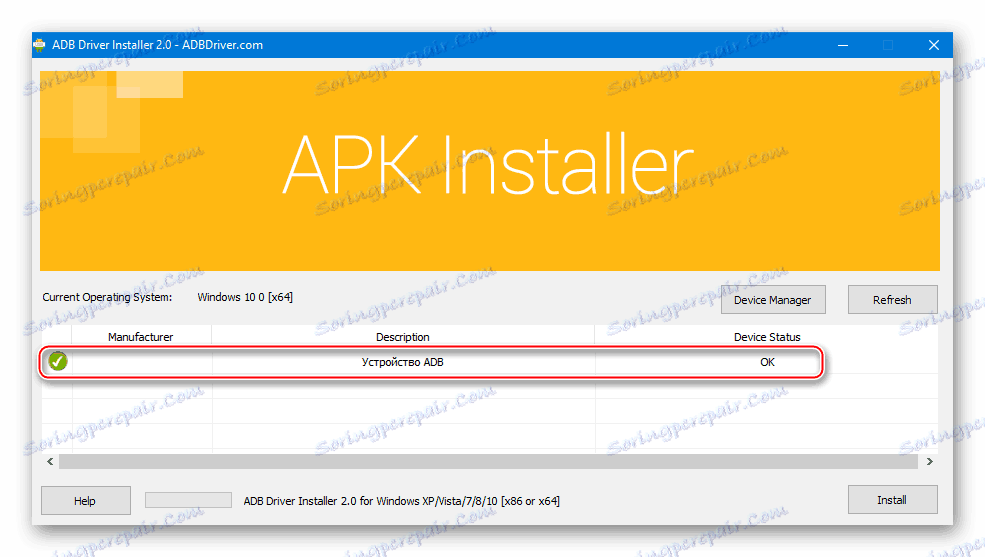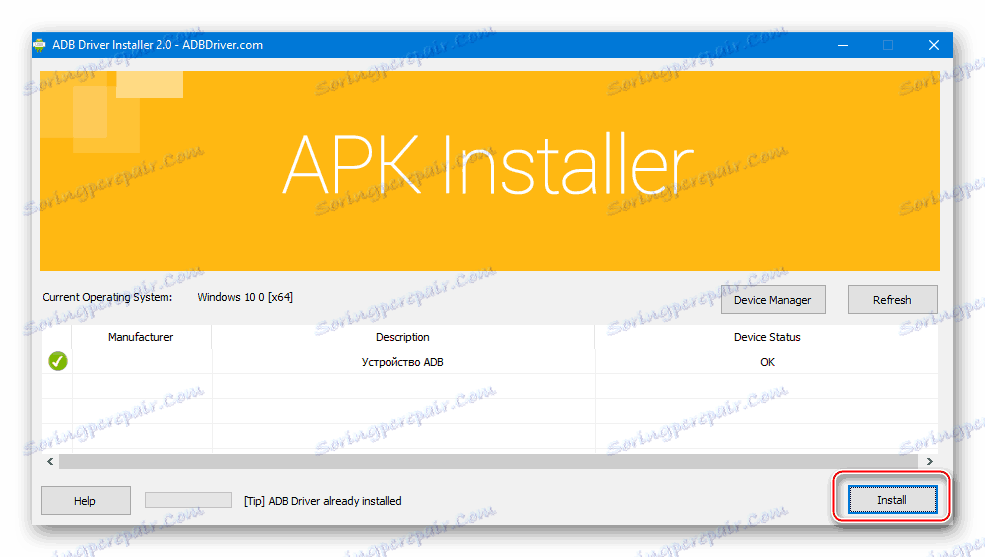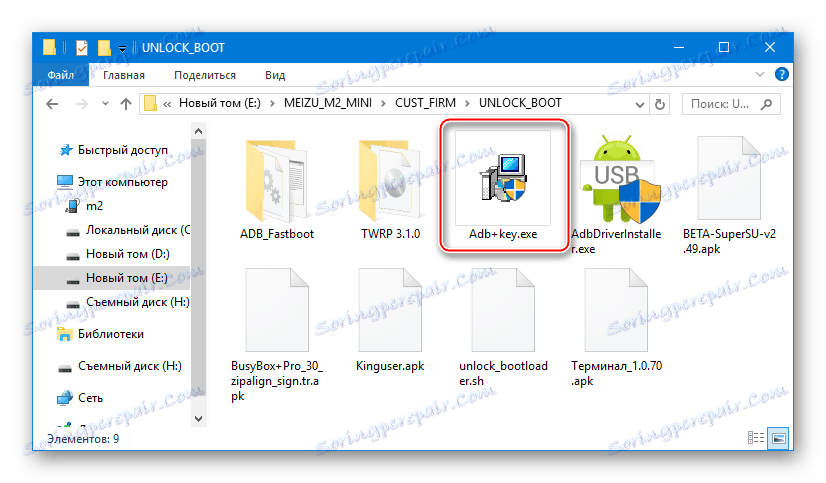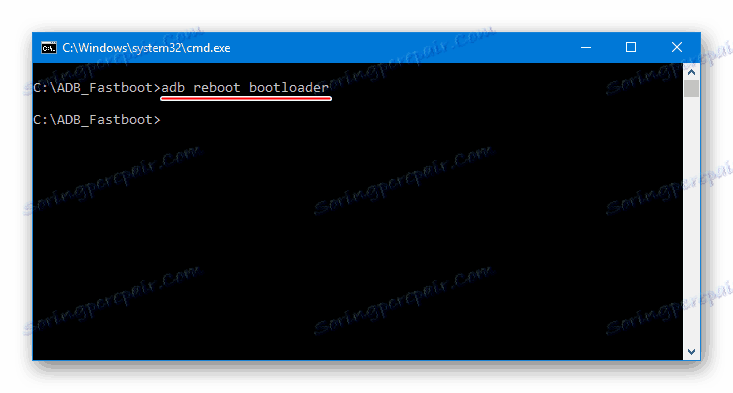Фърмуер за смартфон Meizu M2 Mini
Бързото разпространение на смартфоните, което вече се превърна в известна компания MEIZU, продължава и днес. Но моделите от миналото не губят своята привлекателност, което се улеснява от подкрепата за уместността на софтуерната част на производителя на устройството чрез освобождаване на редовни актуализации на оригиналната Android-shell Flyme. Да, и разработчиците на персонализирани версии на операционната система не седят безучастно. Разгледайте възможностите за взаимодействие със системния софтуер, балансиран и много популярен модел Meizu M2 Mini - фърмуер устройство.
Поддръжката на операционната система Flyme на въпросния телефон е актуална, не е нужно да се притеснявате за ефективността на всички съвременни приложения за Android - патентованата корпус MEIZU демонстрира стабилност и широка функционалност и има няколко предимства пред други решения. Освен това, смартфонът M2 Mini е една от най-новите версии на Meize, от която можете да отключите Bootloader, което прави възможно инсталирането на персонализирани фърмуери.

Независимо от резултата, т.е. версията на Android, инсталирана в устройството след извършване на описаните по-долу манипулации, не е определена като цел, трябва да се има предвид:
Всички операции, описани в този материал, се извършват от потребителя при собствена опасност и риск. Автор на статията и администриране на ресурса {$lang_domain} Не носете отговорност за възможните отрицателни последици от изпълнението на инструкциите и липсата на желания резултат!
съдържание
Подготовка на
Преди да преминете през всяко устройство с Android, трябва да отделите известно време, за да се подготвите за операцията, - да инсталирате необходимите компоненти и приложения в компютъра и да получите всички необходими файлове. Правилно проведеният подготвителен етап предопределя успеха на процедурата и също така осигурява целостта на всички процеси и тяхната ефективност.

Драйвери и режими на работа
Дори ако не използвате персонален компютър, за да манипулирате M2 Mini (методологията на отделните начини за преинсталиране на Android позволява това), преди да се намесвате в софтуерната част на смартфона, трябва да проверите инсталацията на драйверите за устройството в съществуващия компютър. В случай на непредвидени ситуации в процеса на извършване на операции или впоследствие това ще позволи бързо да се коригират грешките и да се възстанови работоспособността на модела.
Прочетете още: Инсталиране на драйвери за фърмуера на Android
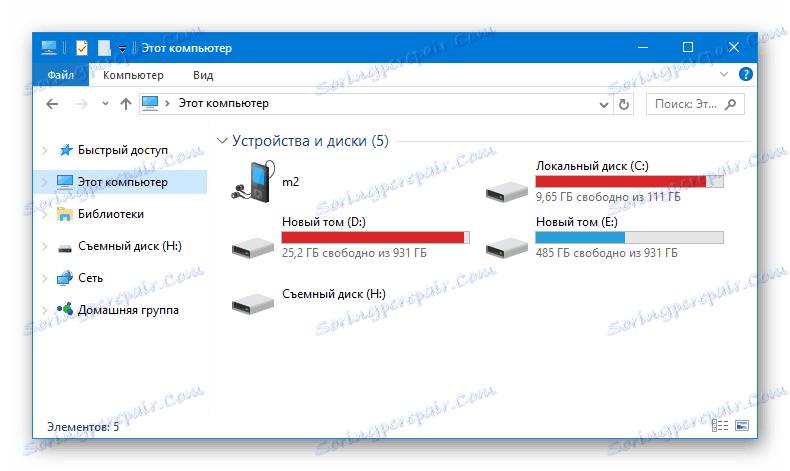
С инсталирането на компоненти за сдвояване на Meizu M2 Mini и PC, обикновено няма проблем - комплектът драйвери е интегриран в официалния фърмуер на смартфона, но само ако пакетът с подходящите файлове е налице за изтегляне от линка:
Изтеглете драйвери за всички режими на работа Meizu M2 Mini
За да инсталирате всички необходими компоненти, най-правилният начин е следният:
- Включете режима "Debugging via USB" на устройството . Неговото активиране може да се изисква, например при получаване на правата на root.
- Отворете "Настройки" , отидете на "За телефона" , намиращ се в долната част на списъка с опции.
- Натиснете 5 пъти под името "Firmware version: Flyme ...", докато се появи съобщението "Now you 're in the mode for developers" .
- Върнете се в екрана "Настройки" и въведете "Специални. възможности " в секцията " Система " . След това отидете на функциите "За разработчици", като изберете подходящата опция в списъка с опции. Остава да активирате ключа "Debug USB"
![Meizu M2 Mini позволява дебъгване от USB]()
и потвърдете разрешението за използване на режима.
![Meizu M2 Мини настройки - За телефона]()
![Meizu M2 Mini Активиране режим За разработчици]()
- Свържете смартфона с компютъра и отворете "Device Manager" .
![Meizu M2 Mini в диспечера на устройства с разрешено дешифриране на USBC]()
Инсталирайте ръчно от липсващия драйвер за устройството "Android Composite ADB интерфейс" от директорията, получена от връзката по-горе или от вграденото устройство на компактдиска.
![Meizu M2 Mini Вграден CD-ROM]()
За да активирате виртуалния компактдиск, трябва да преместите известието надолу на екрана на телефона, да изберете "Свързан като ...." И след това да проверите опцията "Вграден CD-ROM"
![Meizu M2 Mini е свързан във виртуален CD-ROM режим]()
който в крайна сметка ще отвори достъп до всички необходими файлове от компютъра.
- След като завършите горното, изключете устройството и го стартирайте в режим на възстановяване. За да направите това, задръжте едновременно бутоните "Volume +" и "Power", докато на екрана се появи логото "MEIZU" , а след това бутонът "Enable" трябва да бъде освободен.
![Meizu M2 Mini в средата за възстановяване (възстановяване)]()
След като заредите обкръжението за възстановяване, екранът на устройството ще се появи както е на снимката по-горе (2). Свържете M2 Mini към компютъра. В резултат на правилното определяне на устройството в режима за възстановяване от компютъра, устройството "Recovery" трябва да се появи в "Explorer" на Windows.
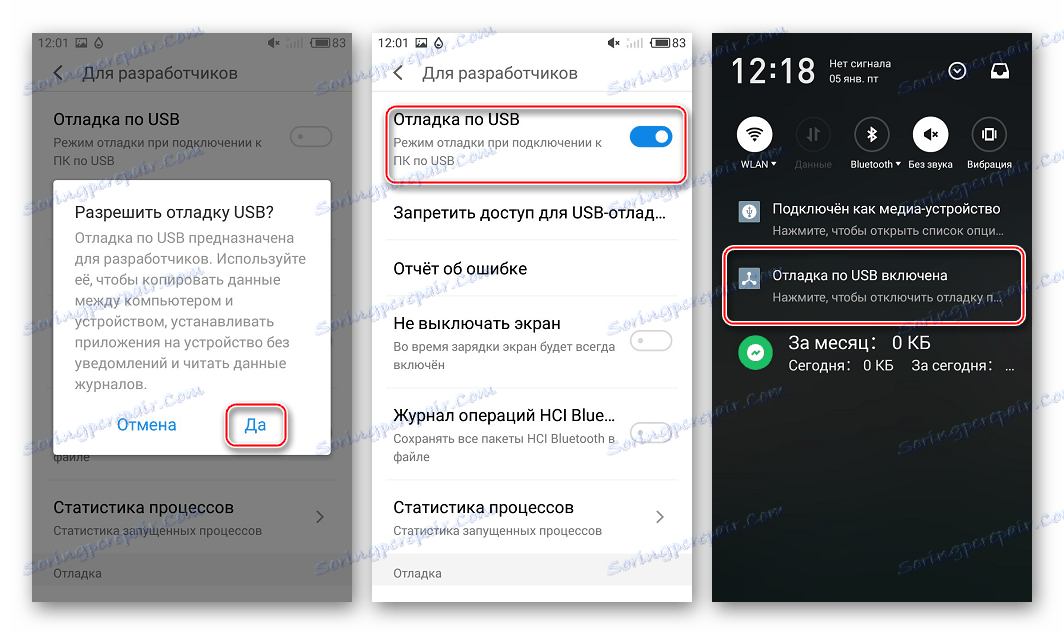
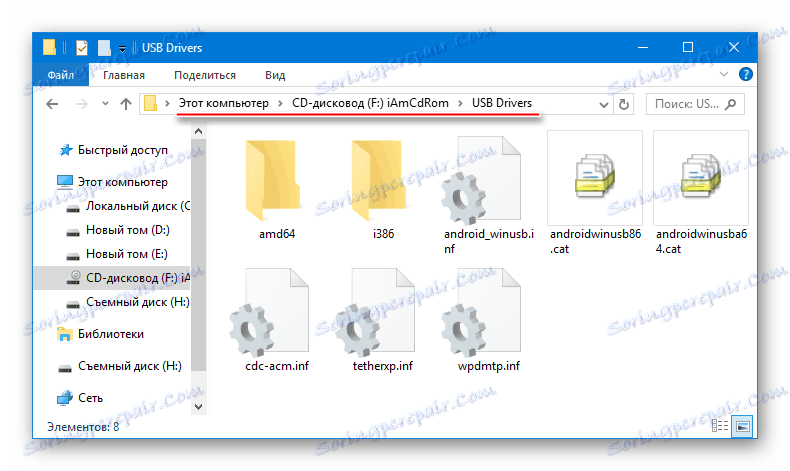
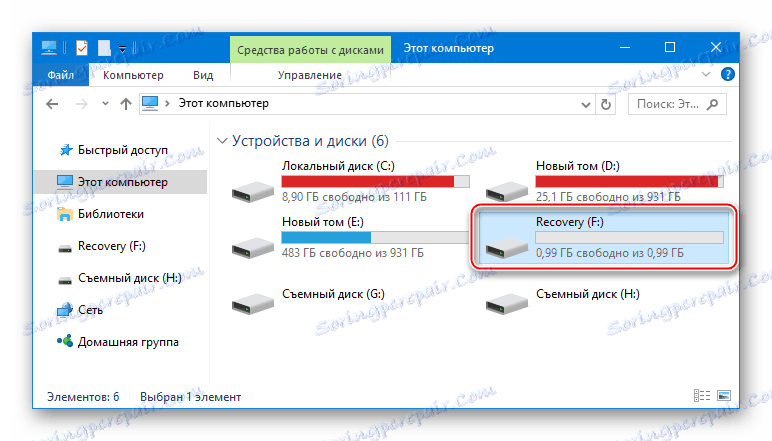
Излезте от възстановяването и стартирайте устройството в нормален режим, като докоснете бутона "Рестартиране" .
Версии на Meizu M2 Mini, изтегляне на фърмуера
MEYZU обикновено разделя собствените си устройства на няколко варианта, в зависимост от това кой пазар - китайски или международен - те са насочени, а също така има и степенуване в китайските телекомуникационни оператори. Що се отнася до модела M2 Mini, има седем (!) Възможни варианта - устройствата се характеризират с различни хардуерни идентификатори и съответно са снабдени с различни фърмуер с индекси I / G , A , U , C , Q , M , O.
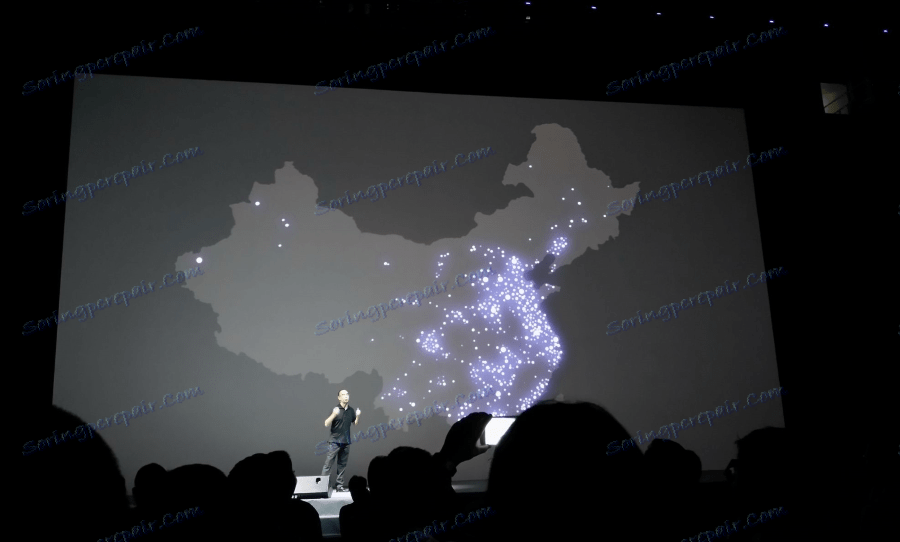
Без да навлизаме в различията в системния софтуер за M2 Mini, ние отбелязваме, че черупките с индекс "G" са най-предпочитаните за работа от руски потребители , а инсталирането на такъв фърмуер е в повечето случаи целта на манипулиране на устройството.
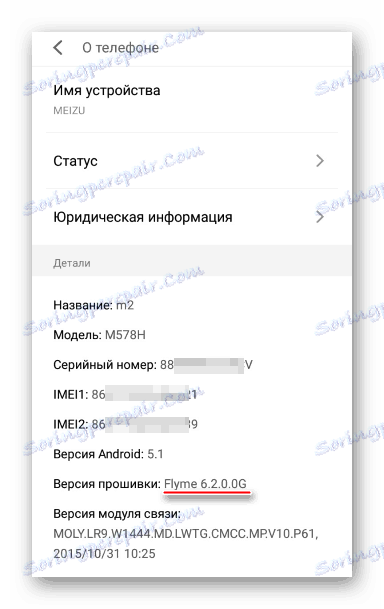
Условно разделяме всички M2 Mini на "китайски" и "международни" такива. Най-простият метод, за да разберете коя версия падна в ръцете на потребителя, е да стартирате смартфона в режим на възстановяване. Ако елементите на средата за възстановяване са написани на английски език (1) - устройството е "международно", ако има йероглифи (2) - "китайски".
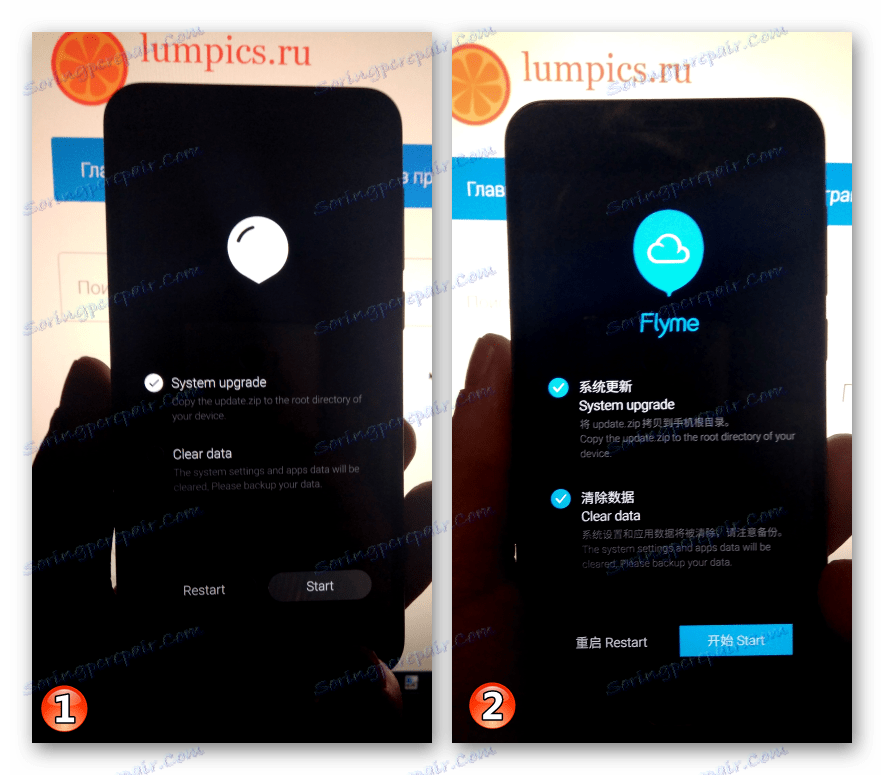
В първия случай няма проблеми с инсталирането на G-версии на операционната система в устройството, но ако има "китайски" M2 Mini, преди да инсталирате системата с руски език и други предимства, може да се наложи да промените идентификационния номер на устройството. Мигането на смартфона с всеки индекс на "международната" версия на системата е описано в "Метод 2" по-долу в статията.
Изтеглянето на софтуера за въпросното устройство е най-добре направено от официалния сайт. Връзки, водещи към страници, съдържащи софтуерни пакети:
Изтеглете "международния" фърмуер за Meizu M2 Mini
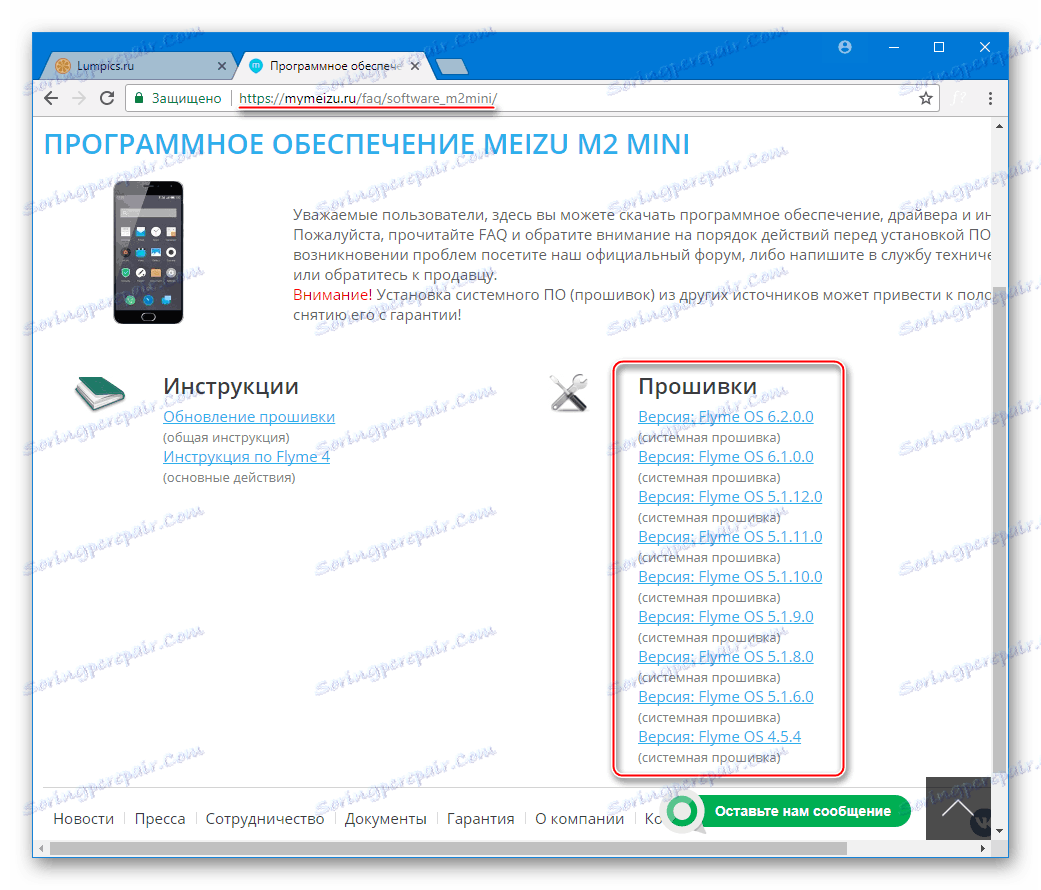
Изтеглете "китайски" фърмуер за Meizu M2 Mini
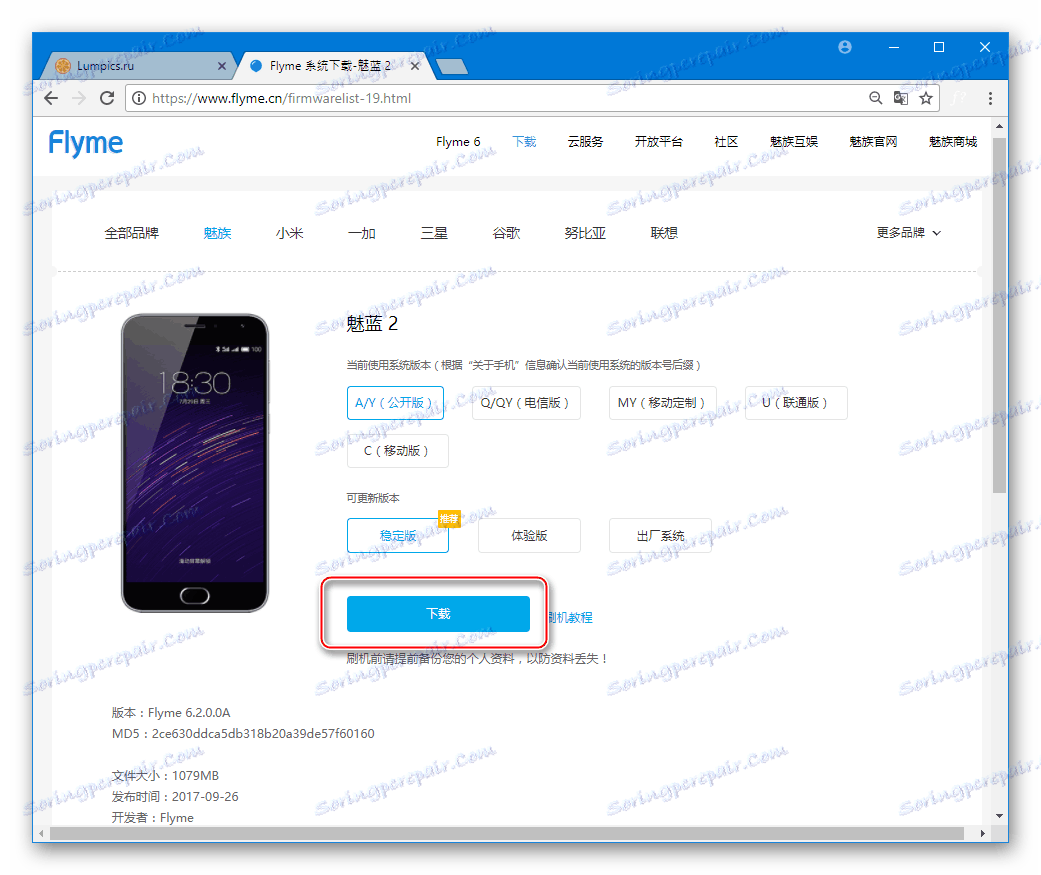
Всички файлове, използвани по време на процедурите от примерите по-долу в статията, могат да бъдат изтеглени от връзките, намиращи се в описанието на начините за манипулиране.
Суперпотребителски привилегии
По принцип не се изискват фирмени права за фърмуер и по-нататъшна безпроблемна работа на Meizu M2 Mini. Но когато променяте идентификатора, не можете да направите пълно архивиране и други манипулации без специални привилегии. Получаването на правата на суперпотребителя върху разглежданото устройство не създава затруднения и може да се извърши по два начина.
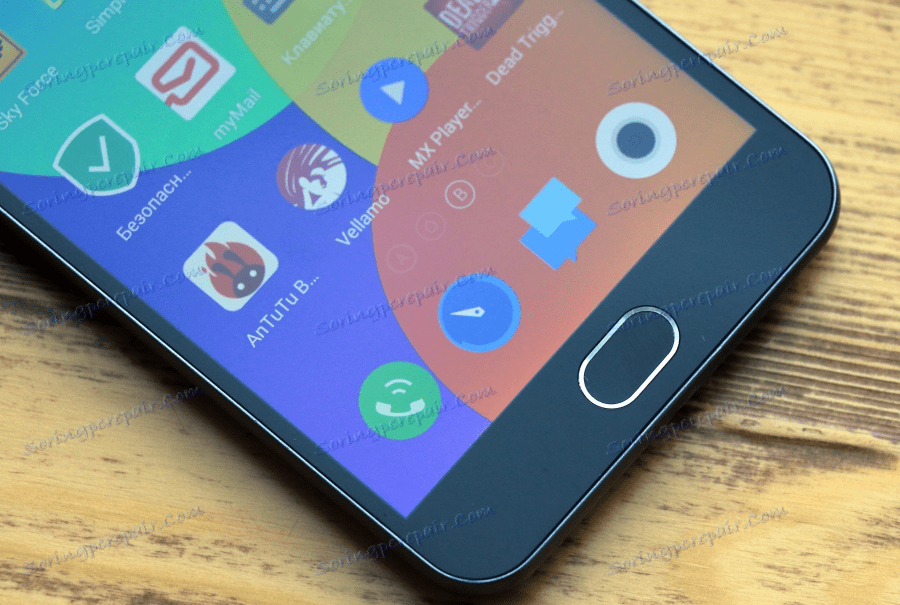
Официалният метод за получаване на коренните права
Meizu дава възможност на потребителите на смартфоните им да получат права на root, без да прибягват до използването на инструменти на трети страни, т.е. официално. Единственото нещо, което трябва да бъде направено предварително е да регистрирате Flyme акаунта и да влезете в профила от телефона.
Методът работи само на Flyme 4 и Flyme 6, за петата версия на патентованата OS на MEYUZ, следното не е приложимо!
- Проверете дали устройството е влязло в профила на Flyme.
- Отворете " Настройки" , изберете " Защита" от раздела "Устройство" , след което щракнете върху " Корен достъп" .
- Прочетете условията за предоставяне на привилегии и поставете отметка в квадратчето "Приемам" и потвърдете с бутона "OK" .
- Въведете паролата от профила на Meizu и потвърдете с "OK" . Устройството ще се рестартира автоматично, но ще започне с правата на root.
- За да използвате пълноценно привилегиите, инсталирайте Superuser Rights Manager, например, SuperSU ,
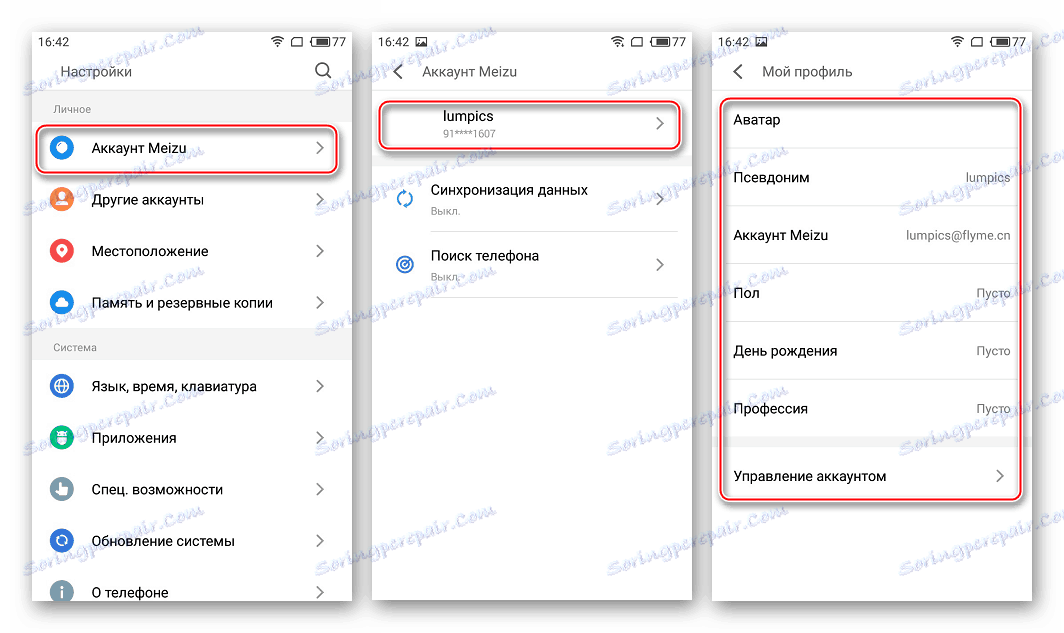
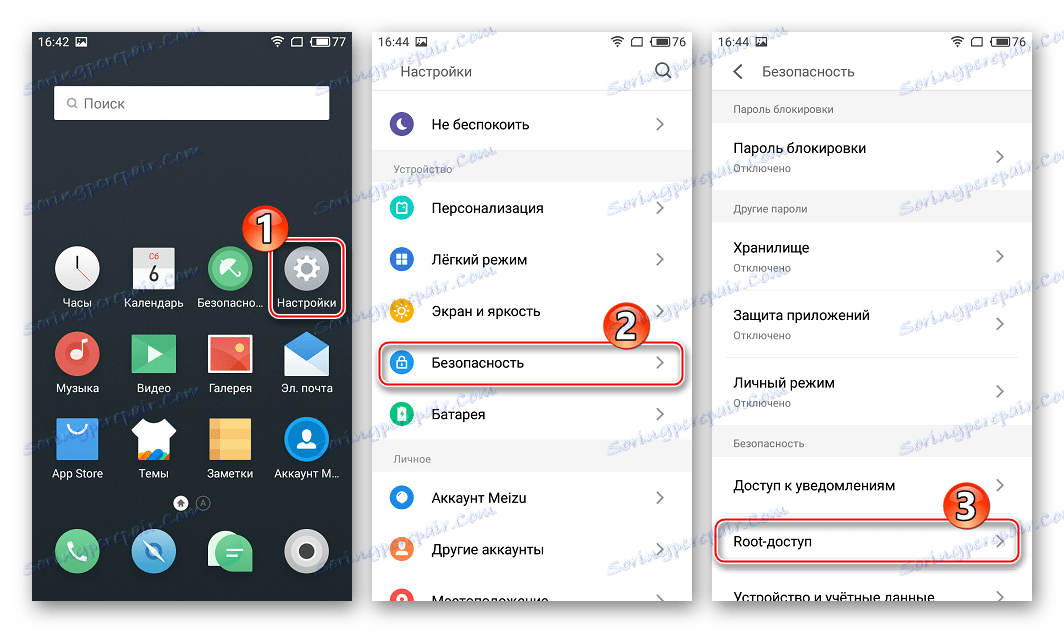
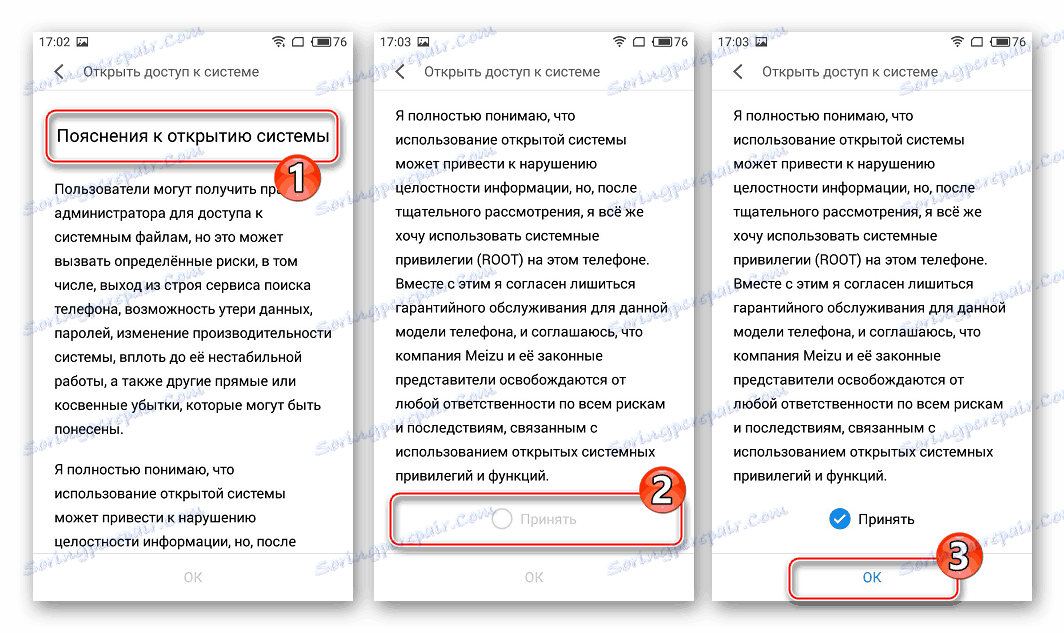
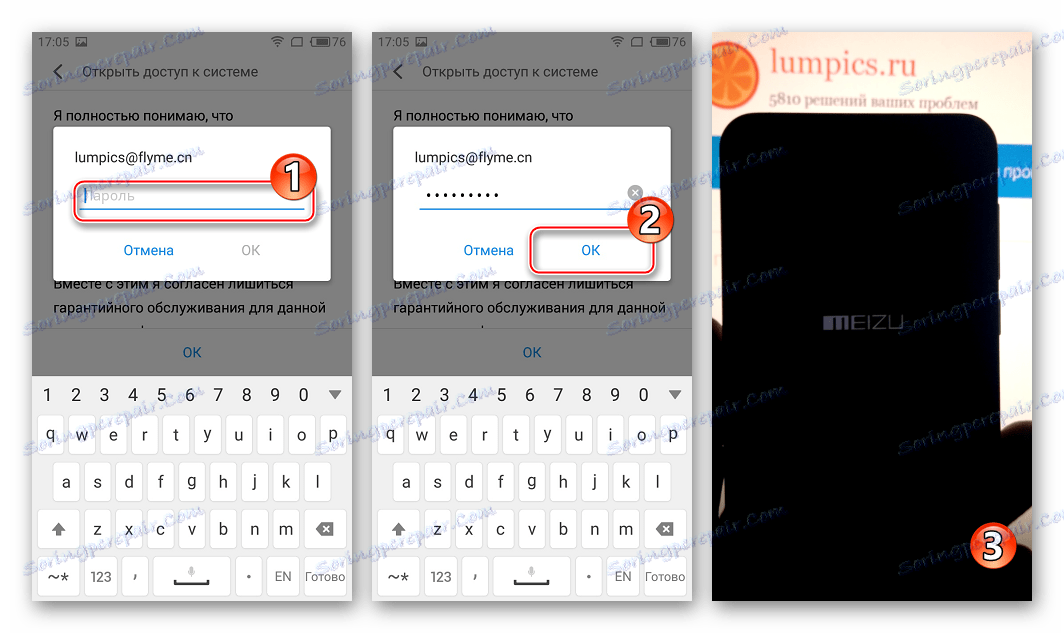
Прочетете още: Как да получите права на root с инсталиран SuperSU на устройство с Android
Получаване на правата на корен чрез KingRoot
Вторият ефективен начин да подготвите Meize M2 с Minute Rights използва инструмент KingRoot , Инструментът успешно ви позволява да rtit модел на всеки фърмуер и не изисква Meizu сметка.
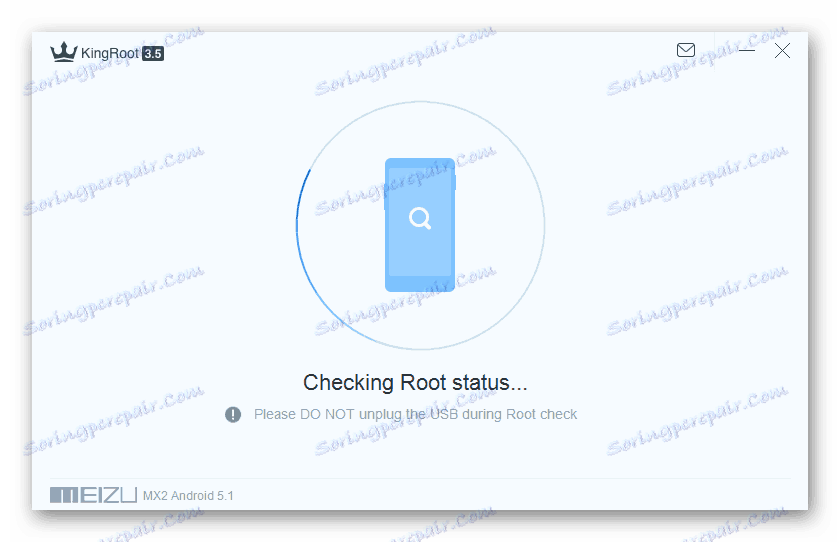
Алгоритъмът е, както следва:
- Изтеглете разпространението на приложението чрез връзката от статията за преглед на нашия уеб сайт и го инсталирайте.
- Следвайте инструкциите от наличния материал от връзката:
Урокът: Получаване на права за root с KingROOT за персонален компютър
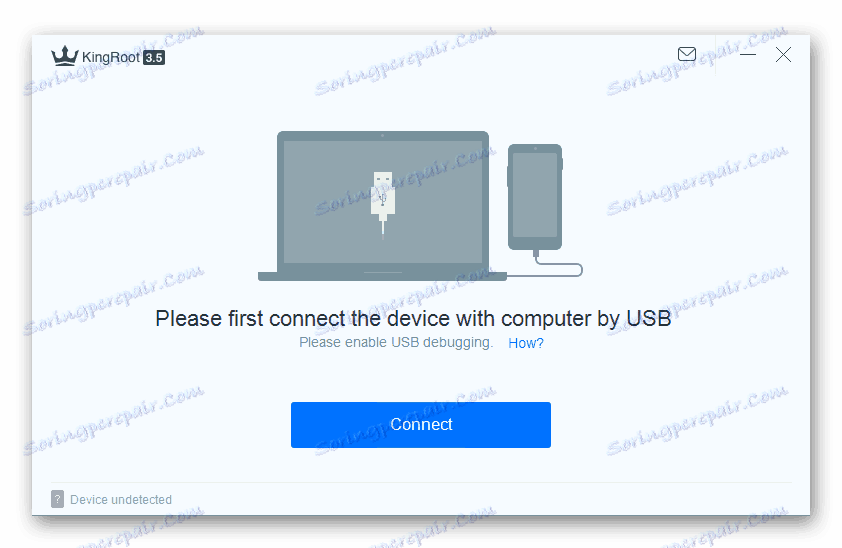
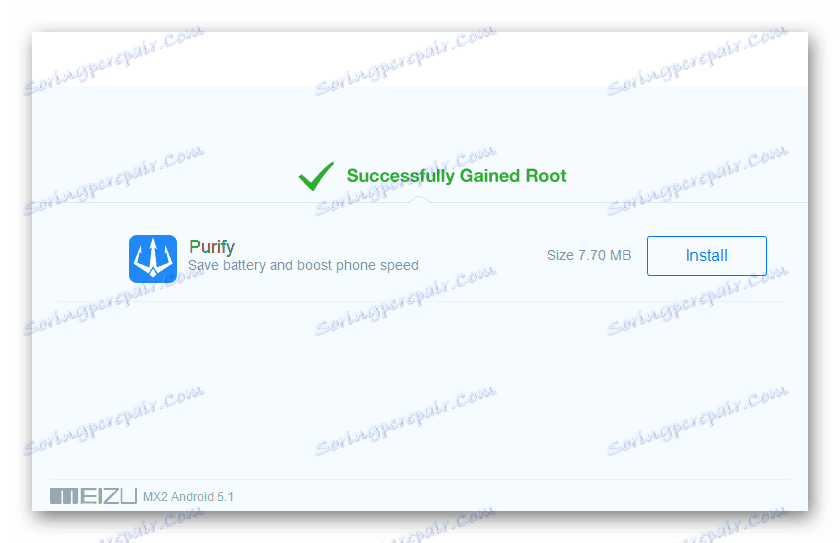
Архивиране на информация
Тъй като премахването на всички данни от паметта на телефона по време на фърмуера е почти предпоставка за успешна работа на системата в бъдеще, преди да се намесвате в софтуера, трябва да запазите цялата информация, която може да е необходима по-късно в резервното копие. Създаването на резервно копие може да се извърши по един от няколко метода.
Прочетете повече: Как да архивирате устройства с Android преди фърмуера

Трябва да се отбележи, че разработчиците на патентованата Android-shell Flyme, под контрола на която работят всички устройства на Meiza, предоставиха в системата широки възможности за създаване на пълнофункционални резервни копия на информация за потребителя. Инструментът е достъпен за всички собственици на M2 Mini и работи доста ефективно, така че използването му може да бъде препоръчано първо.
В идеалния случай трябва да използвате microSD карта, инсталирана в смартфона, за да запазите резервното копие.
- Отворете "Настройки" Android, след което отидете на "Лични" и се обадете на опцията "Памет и резервни копия". На следващия екран, превъртащ се в списъка с функции, намерете елемента "Копиране и възстановяване" в секцията "Други" и кликнете върху него.
- Изберете резервното хранилище за бъдещото архивиране, като кликнете върху опцията "Избор на място за съхранение" . Поставете отметки в квадратчетата за отметки до типовете данни, които ще се архивират, и щракнете върху бутона Старт на копиране .
- В зависимост от капацитета на паметта на устройството, приложенията и други данни процесът на архивиране може да продължи доста дълго време. Процедурата е напълно автоматизирана и не изисква намеса на потребителя и завършва с създаването на пълно архивиране на избраната информация, намираща се в папката "backup" в посоченото хранилище.
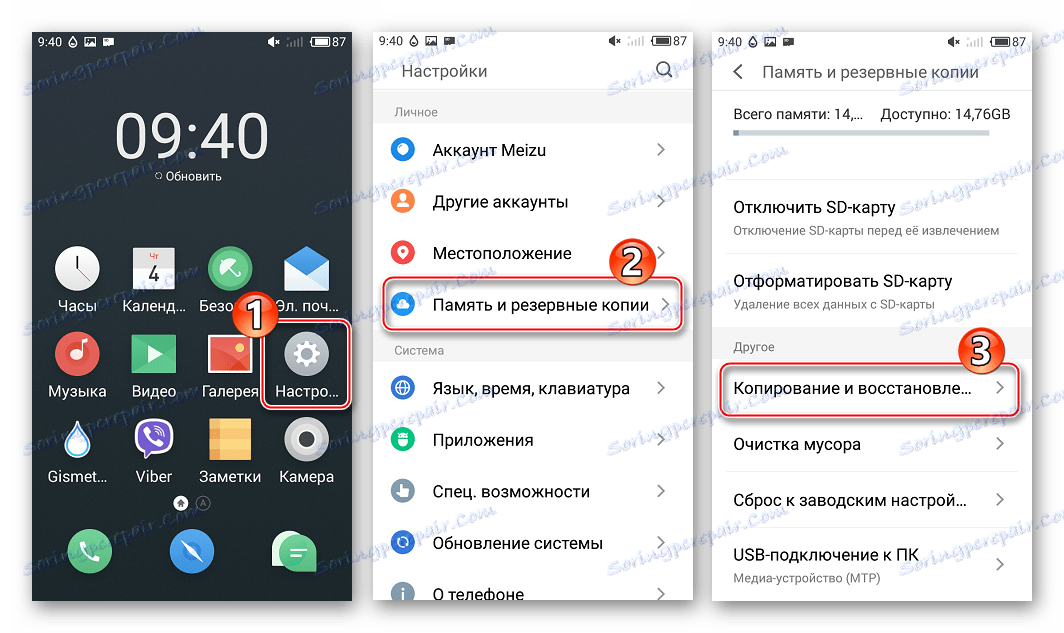
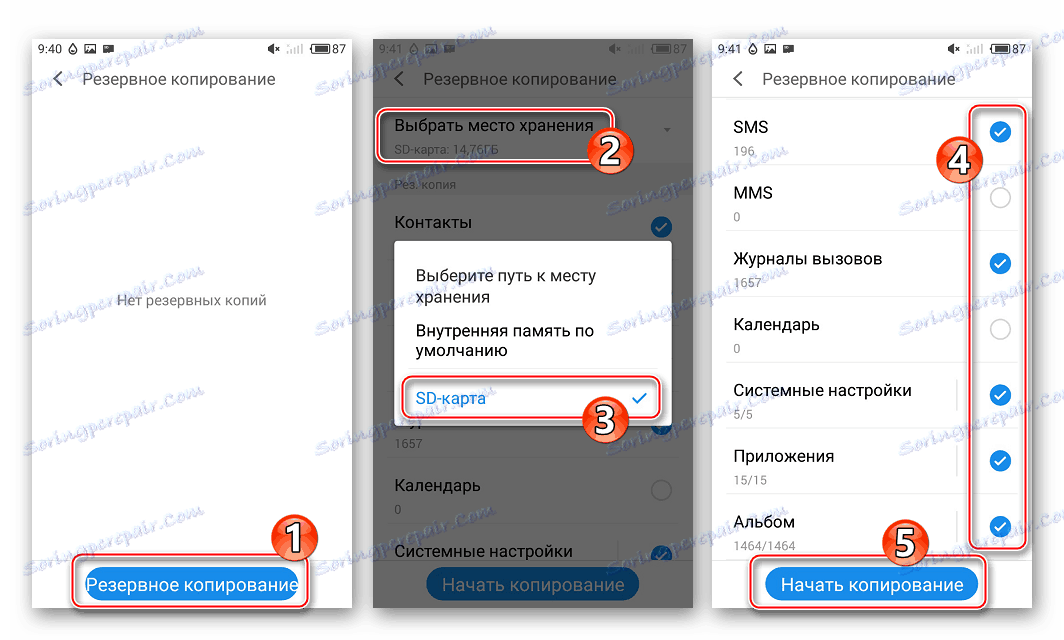
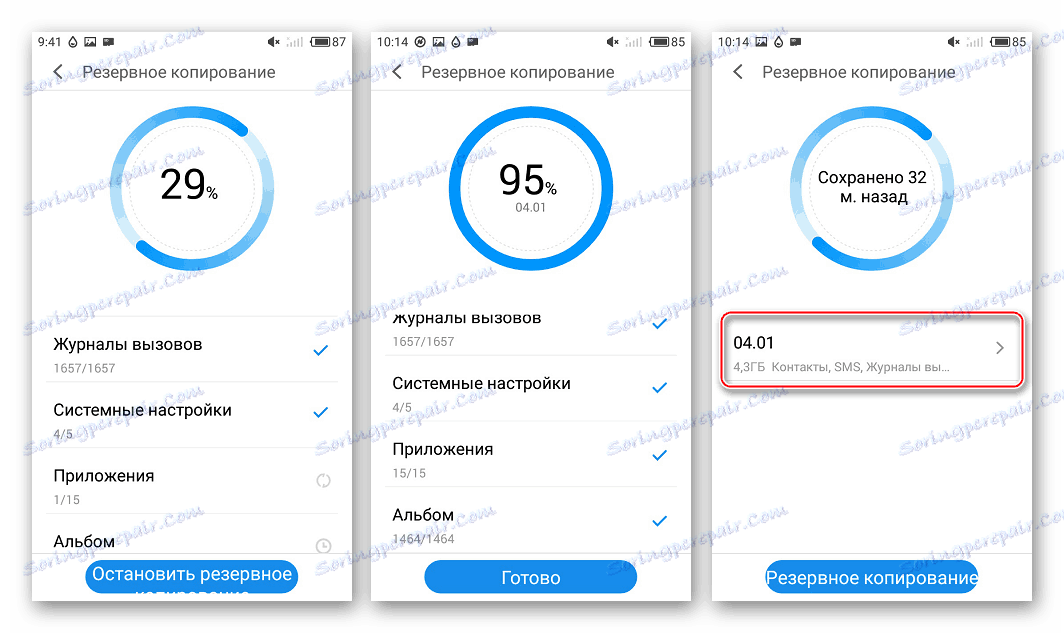
След това е лесно да възстановите всичко дистанционно, действайки по подобен начин на създаването на резервно копие, но след като изберете резервно копие, изберете архива и кликнете върху "Възстановяване" .

вмъкване
След подготовката можете да преминете към фърмуера на устройството. Подобно на почти всяко устройство с Android, софтуерът Meizu M2 Mini може да бъде инсталиран по няколко начина. Първият начин за манипулиране на тези, представени по-долу, ще е подходящ за почти всички потребители на устройството, а другият ще бъде полезен за собствениците на копия, предназначени за продажба в Китай, а третата трябва да се свърже, ако има желание да замени официалната Flyme OS с решение на трета страна.

Метод 1: Фабричната среда за възстановяване
Най-простият и най-приемлив начин за повторно инсталиране, актуализиране и връщане на версията на FlymeOS за собствениците на "международния" Meise M2 Mini използва "възстановяването", предварително инсталирано от производителя във всяко устройство. В примера по-долу инсталирате официалния Android телефон Flyme OS версия 6.2.0.0G , последният по време на създаването на материала.
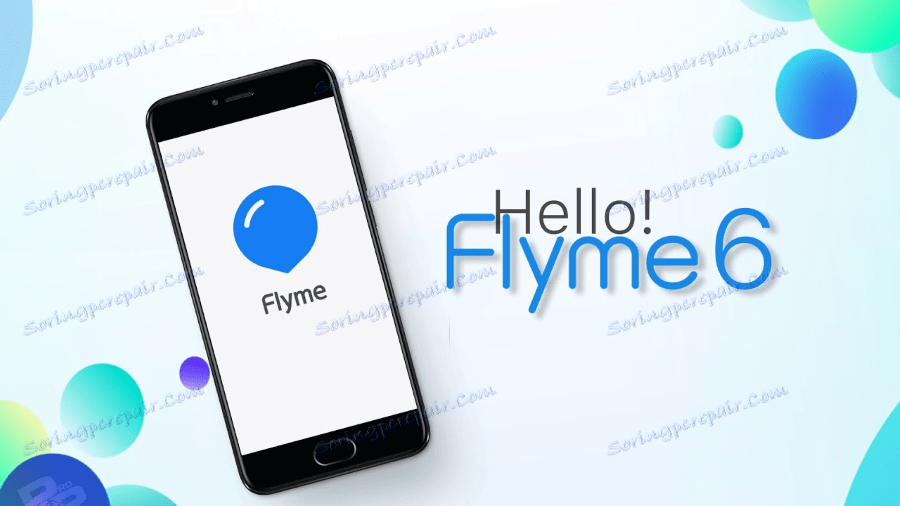
Изтеглете софтуера тук:
Изтеглете Flyme OS версия 6.2.0.0G за Meizu M2 Mini
- Уверете се, че зареждате батерията M2 Mini поне на 80%. Изтеглете файла "update.zip", съдържащ системния софтуер за инсталацията и не го възстановите , поставете пакета в корена на вътрешното хранилище. Ако устройството не се зарежда в Android, продължете към следващата стъпка, без да копирате пакета.
- Стартирайте M2 Mini в режим на възстановяване. За това как да стигнете до възстановяването, описано в статията по-горе. Ако файлът с фърмуера не е копиран по-рано в паметта на телефона, свържете устройството към USB порта на компютъра и прехвърлете "update.zip" на подвижния диск "Recovery" , който е дефиниран в "Explorer" .
- Както виждате, на екрана за възстановяване на завода в Meizu има само две опции - поставете отметка в "Системни надстройки" . Що се отнася до "Ясни данни" - функцията за изчистване на паметта от всички данни, преди инсталирането на системата, препоръчително е да маркирате тази клетка.
![Meizu M2 Мини инсталация на всяка версия на официалния фърмуер чрез фабрично възстановяване]()
Когато върнете версията на Flyme на по-ранна версия от тази, инсталирана в смартфона, трябва да изчистите дяловете! При актуализирането - това се прави по желание на потребителя, но ще повторим, препоръчително е!
- Кликнете върху бутона "Старт" , което ще накара процедурата първо да провери софтуера и след това да го инсталира. Процесите се придружават от попълване на показатели за напредъка и не изискват намеса от страна на потребителя.
- Когато приключите с прехвърлянето на файловете в необходимите дялове, телефонът ще се рестартира в средата за възстановяване. Кликнете върху бутона "Рестартиране" .
- Първият път след инсталирането на системния софтуер системата стартира повече от обичайното. Най-голямата продължителност се характеризира с процедурата за инициализация, придружена от надпис на екрана с процент брояч - "Application Optimization" .
- Завършване на процеса на инсталиране Flyme може да се разглежда като външен вид на черупката екран с избор на езика на интерфейса. Определете основните параметри на системата.
- Може да се използва повторно инсталирана и / или актуализирана система!
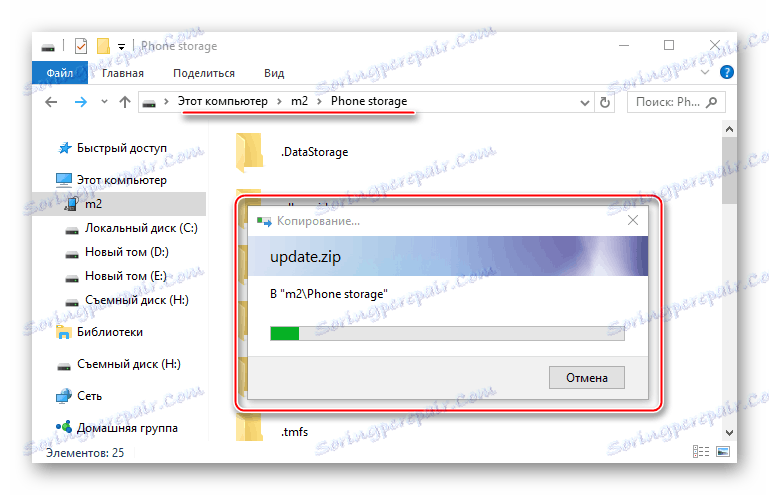
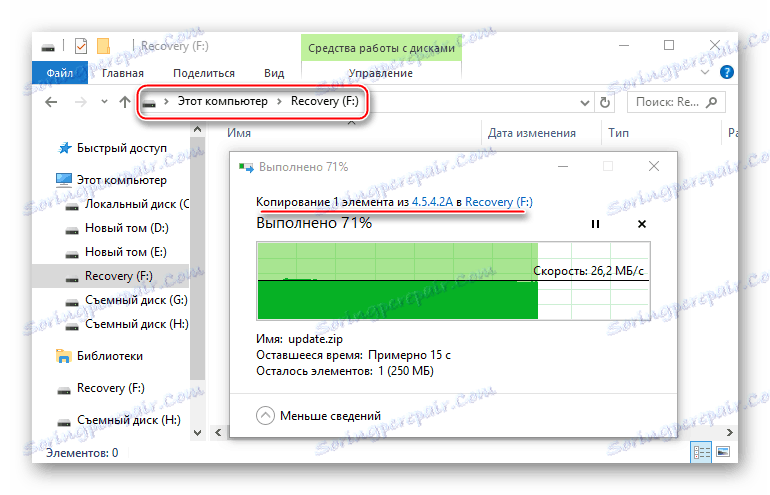
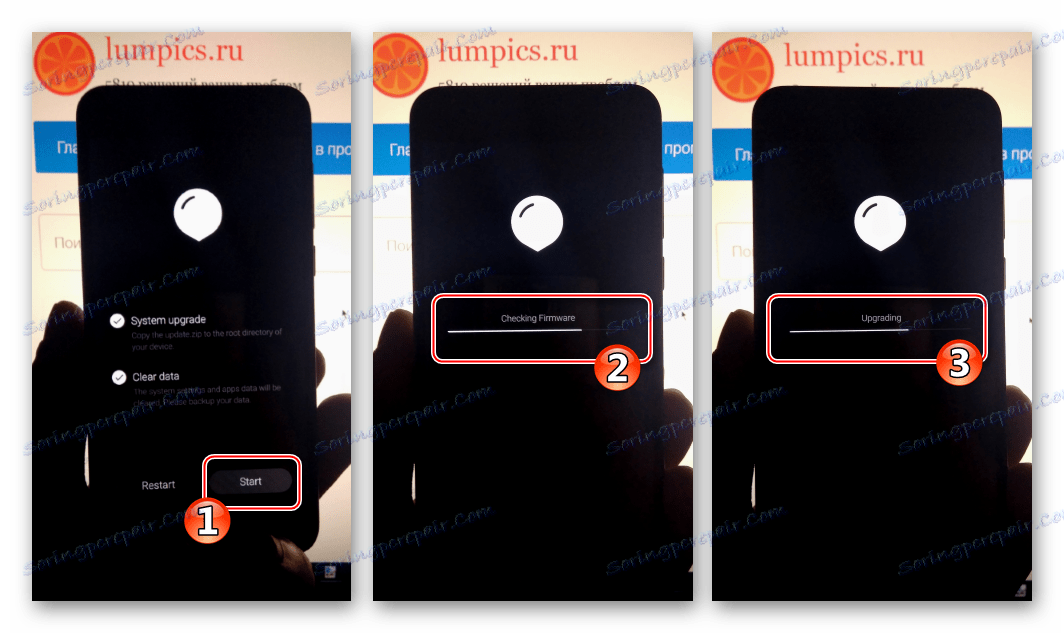
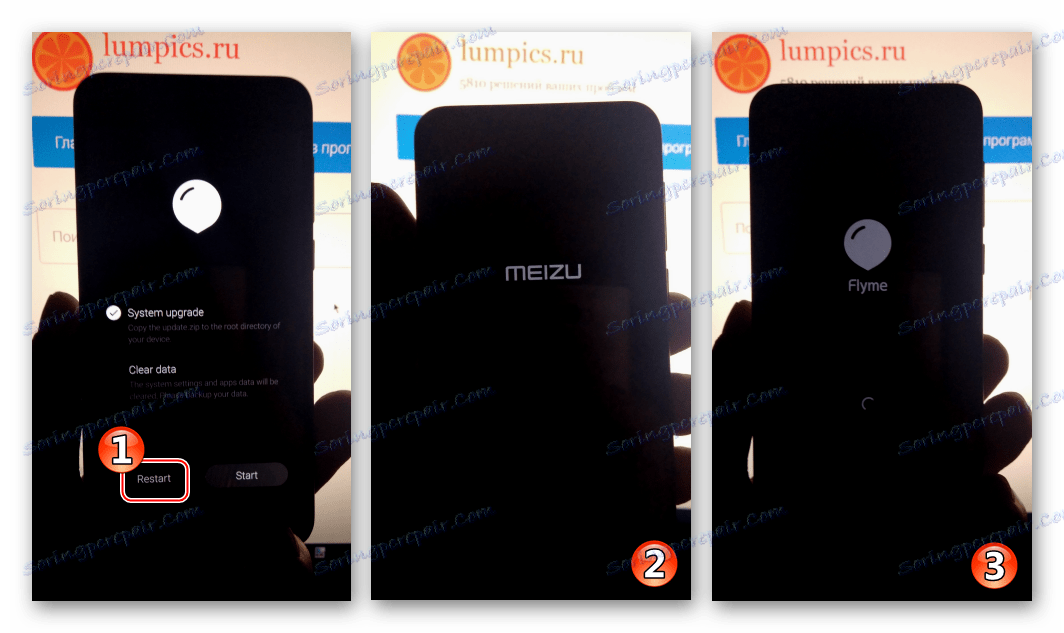
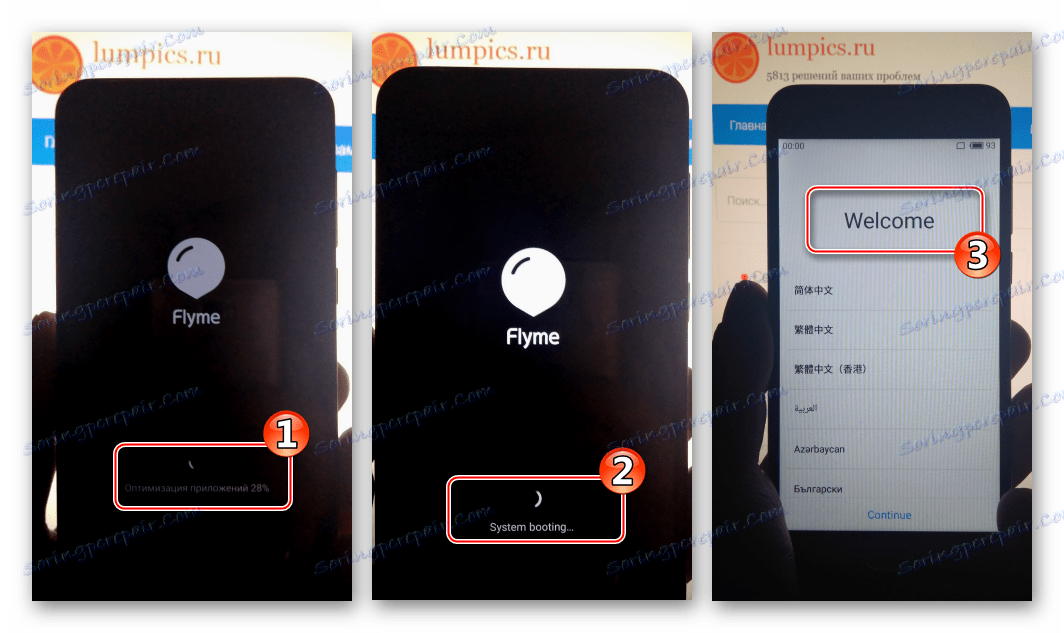
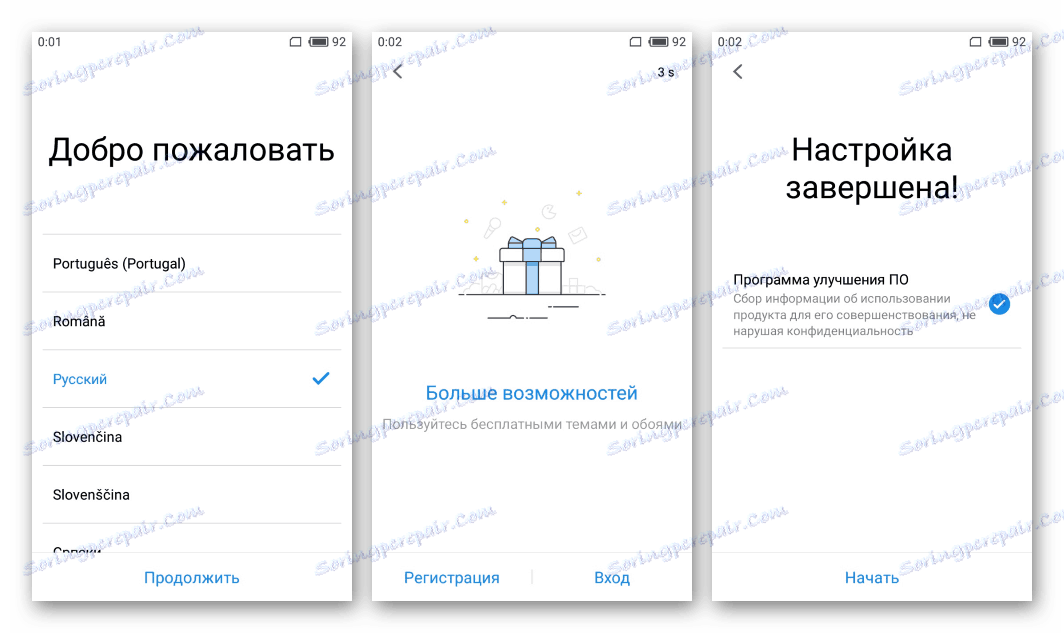
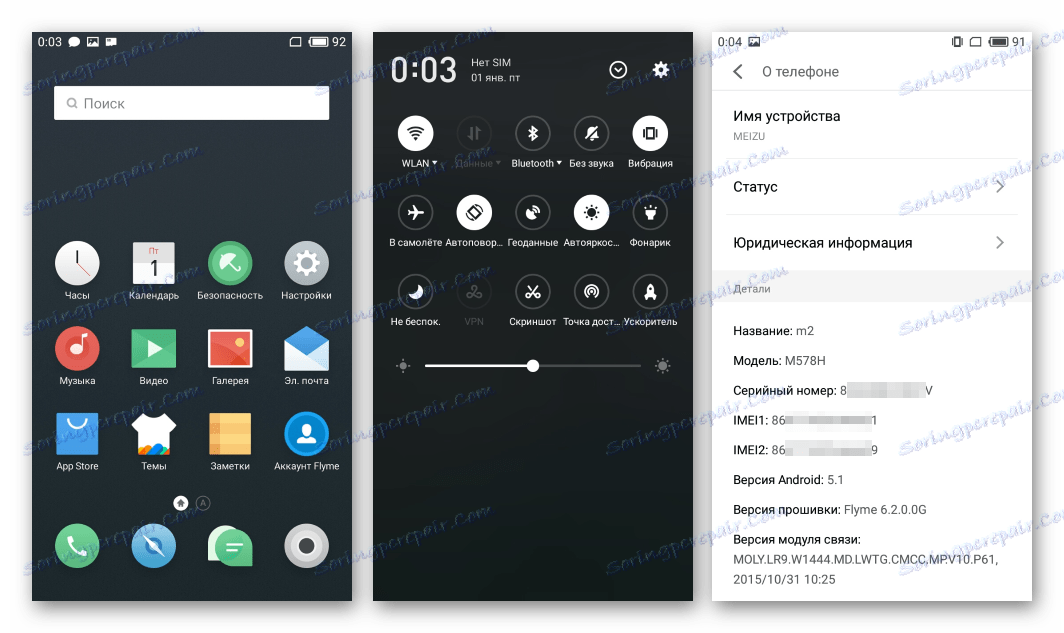
Повече. Услугите на Google в FlymeOS
Разработчиците на политиката на патентованата Android-shell FlymeOS, под контрола на кои работни смартфони Meise, не поемат оригиналната интеграция Услуги и приложения на Google във фърмуера. С други думи, след като преинсталирате официалния Android на Meizu M2 Mini "чист", потребителят ще разбере липсата на познати функции след стартирането на системата. Въпреки това, за да се определи ситуацията няма да бъде трудно. Процедирайте по следния начин.
- Отворете App Store в магазина за приложения на FlymeOS и намерете Google Apps Installer, като въведете полето за търсене.
- Инсталирайте инструмента. При завършване на инсталацията процесът на изтегляне и интегриране на услугите на Google в FlyMac ще започне автоматично, което ще приключи с нулиране на смартфона.
- След стартирането операционната система е оборудвана с почти всички обичайни компоненти и винаги могат да се изтеглят липсващи приложения Магазин за игри ,
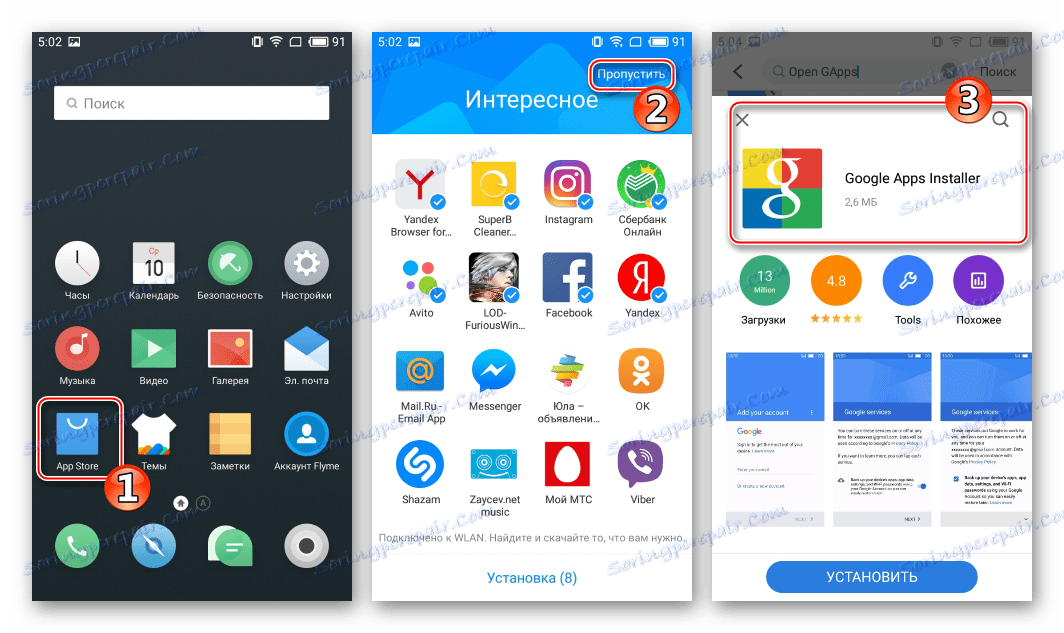
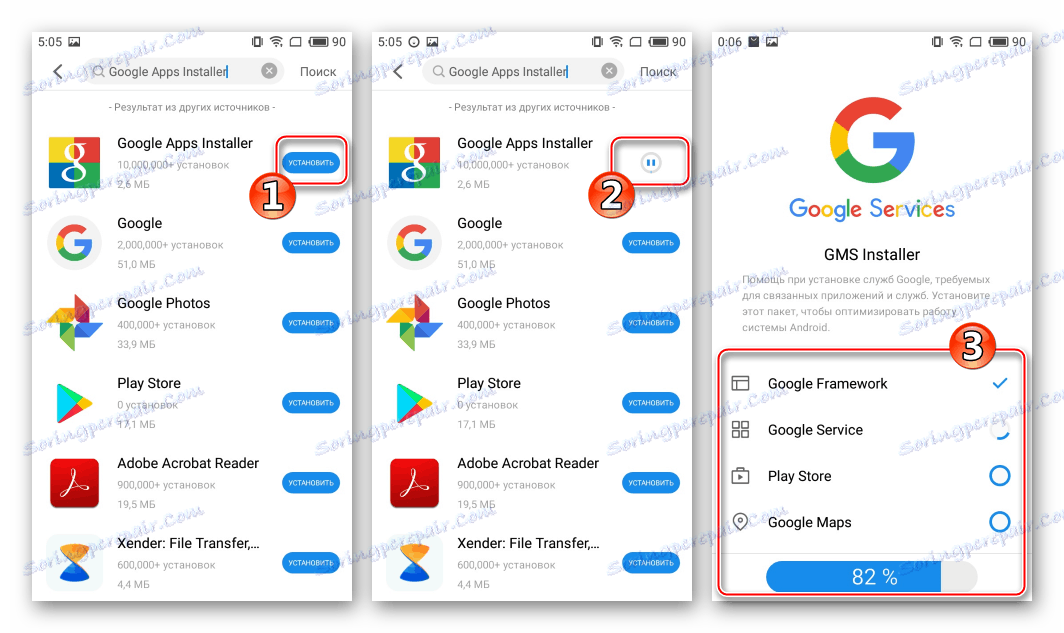
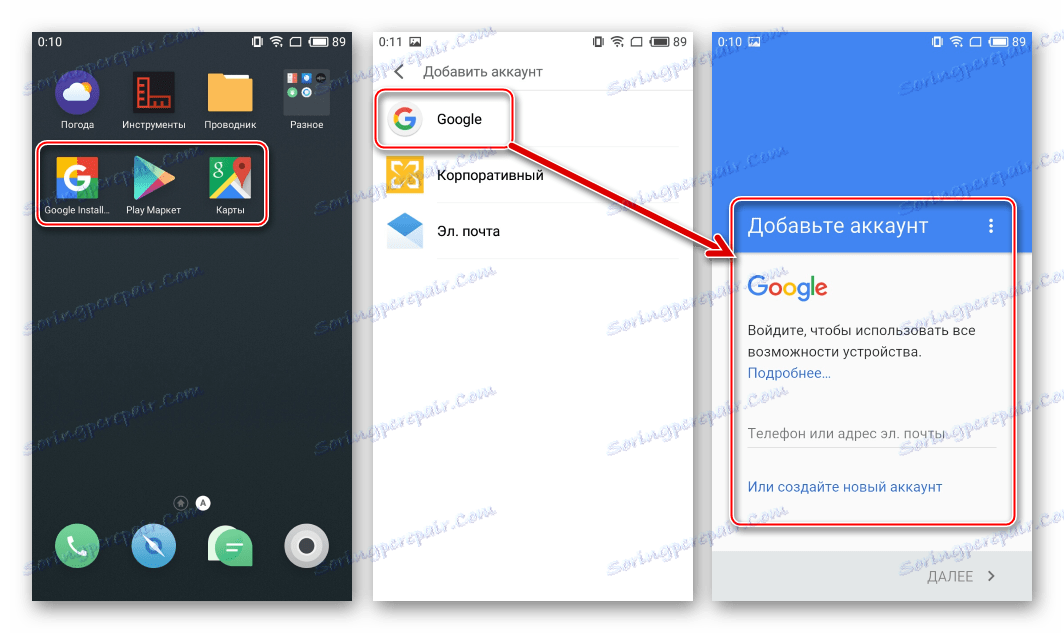
Метод 2: Инсталирайте G-фърмуера на "китайски" устройства
Както бе споменато по-горе, изобилието от версии на M2 Mini може да послужи като пречка при инсталирането на международен фърмуер, съдържащ руския език. Ако е настъпила необходимост от повторно инсталиране на операционната система на устройство с предварително инсталирана система, характеризиращо се с индекс, различен от "G" , вероятно ще е необходима предварителна промяна на хардуерния идентификатор.
Тази манипулация в примера по-долу се извършва на устройството под контрола на фърмуера 4.5.4.2A, на други апарати не е гарантирана приложимостта на метода!
Изтеглете FlymeOS 4.5.4.2A за Meizu M2 Mini
- Инсталлируйте FlymeOS 4.5.4.2A , действуя согласно рекомендациям из «Способа 1» выше в статье. Тот факт, что в описании опций рекавери присутствуют иероглифы не должен смущать — значение действий, выполняемых в результате вызова функций такое же, как в примере выше!
- Загрузите архив, содержащий все необходимое для смены идентификатора аппарата – специализированный скрипт , Андроид-приложения Kinguser , BETA-SuperSU-v2.49 , BusyBox и Терминал .
Загрузить набор инструментов для смены идентификатора на Meizu M2 Mini
После получения пакета распакуйте его, а полученный каталог поместите во внутреннюю память Мейзу М2 Мини. Файл «chid.sh» скопируйте в корень внутреннего файлового хранилища.
- Получите рут-права. Можно осуществить это одним из способов, описанных в начале статьи, но проще всего пойти следующим путем:
- Инсталлируйте Kinguser.apk и запустите приложение;
- После появления сообщения «Root access is unaviable» нажмите кнопку «TRY TO ROOT» , подождите завершения манипуляций в программе, сопровождающихся ростом показания счетчика процентов выполнения процесса получения привилегий, и перезагрузите смартфон;
- Установите менеджер рут-прав SuperSU , запустив файл BETA-SuperSU-v2.49.apk из проводника и следуя затем инструкциям инсталлятора.
![Meizu M2 Mini инсталляция SuperSU]()
Обновление бинарного файла, которое потребует менеджер после первого запуска производить не нужно, просто нажмите «СANCEL» в окошке-запросе!
![Meizu M2 Mini инсталляция Kinguser для получения рут-прав]()
![Meizu M2 Mini получение рут-прав через Андроид-версию KingRoot]()
- Установите приложение BusyBox Installer и запустите его.
![Meizu M2 Mini установка BusyBox]()
Предоставьте по запросу привелегии Суперпользователя, дождитесь завершения загрузки компонента «Smart Install» , затем нажмите «Установка» и ожидайте завершения оснащения аппарата консольными утилитами.
- Последнее по списку средство, которое понадобится для смены идентификатора MEIZU M2 Mini – это «Эмулятор терминала» . Запустите файл «Терминал_1.0.70.apk» , дождитесь окончания инсталляции инструмента и запустите его.
- Напишите в терминале команду
suи затем нажмите «Enter» на виртуальной клавиатуре. Предоставьте программе права Суперпользователя, нажав «Allow» в появившемся окне-запросе. - Выполните команду следующего синтаксиса:
sh /sdcard/chid.shв Терминале. Практически мгновенно получите результат – в процессе выполнения команд скрипта появляются подтверждающий успех операции ответы консоли: «now you have intl phone id = 57851402» , «now you have intl model id = M81H» , «now you have intl id string = international_of» . - Перезагрузите смартфон. На этом смена аппаратного ID Мейзу М2 Мини завершена.
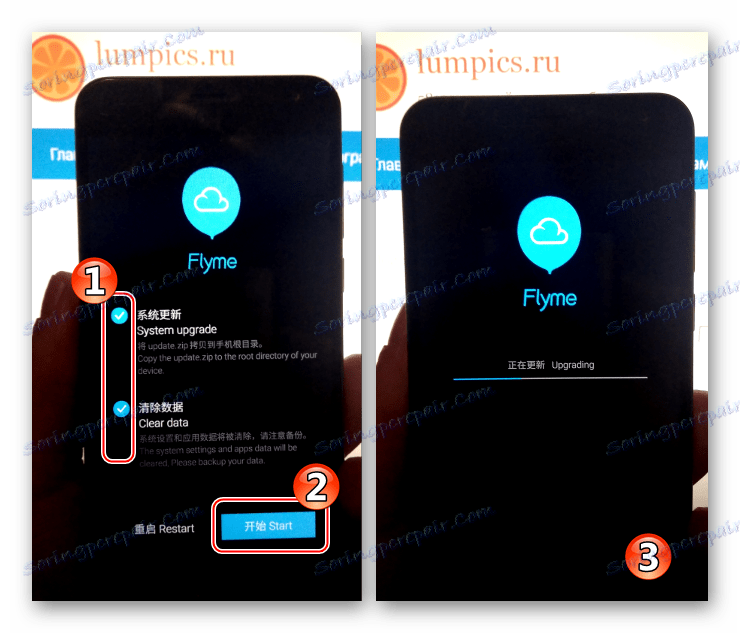

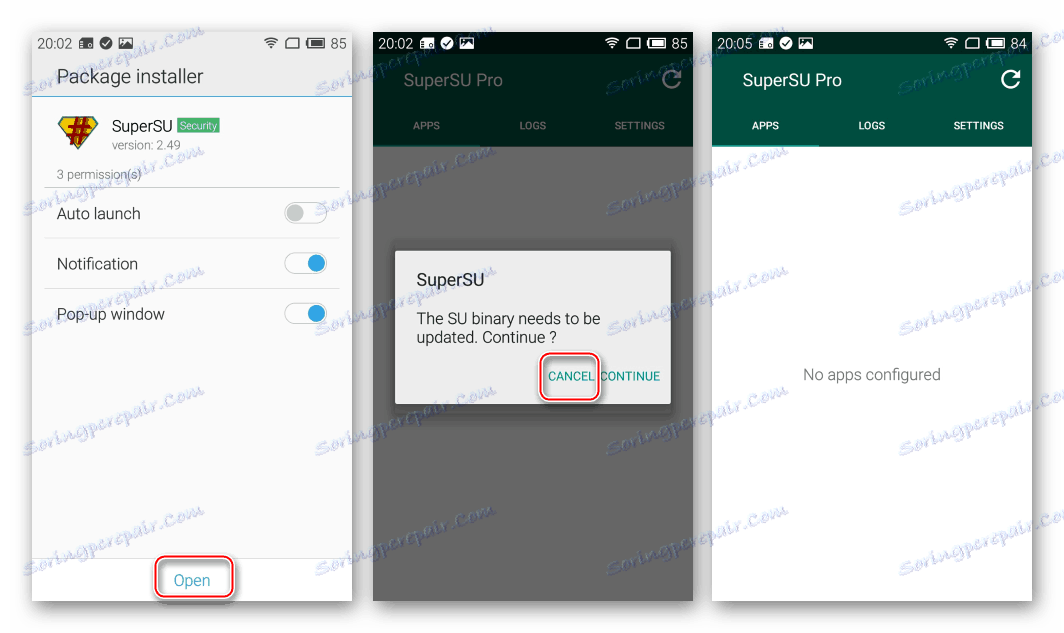
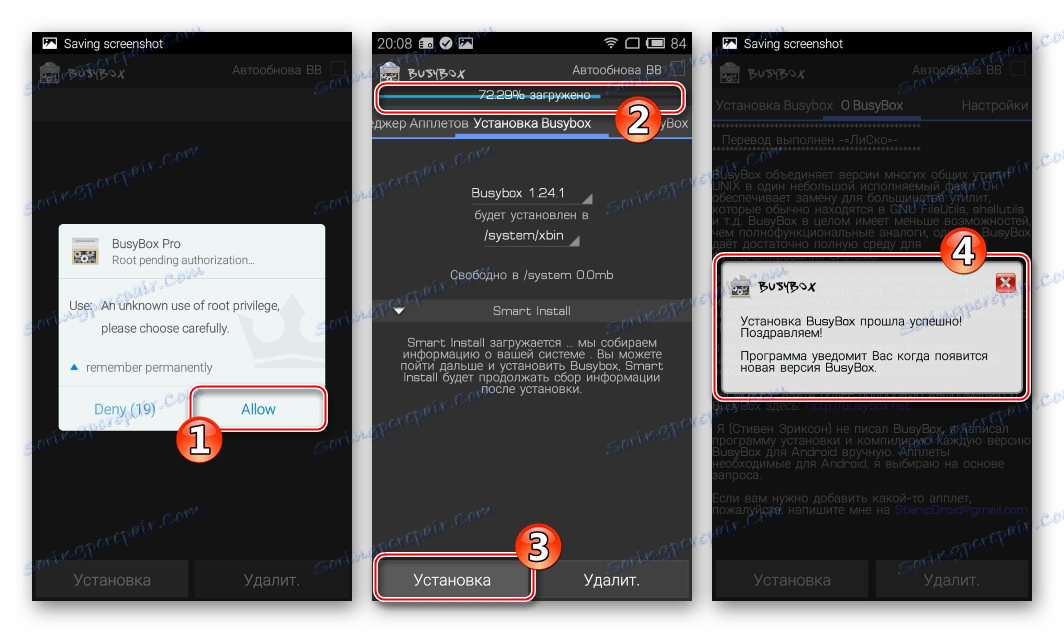
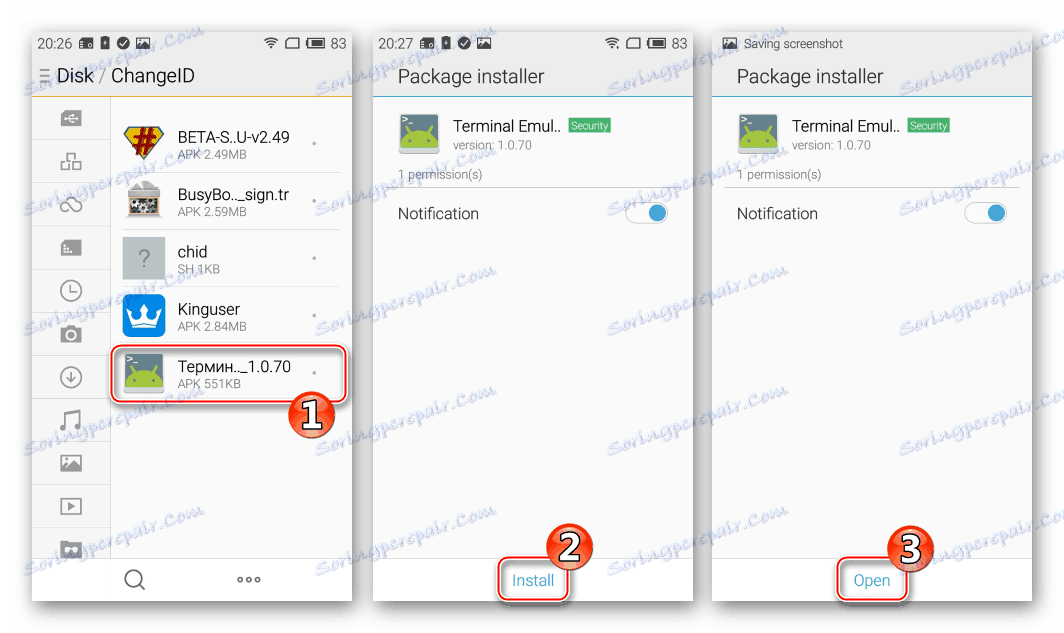
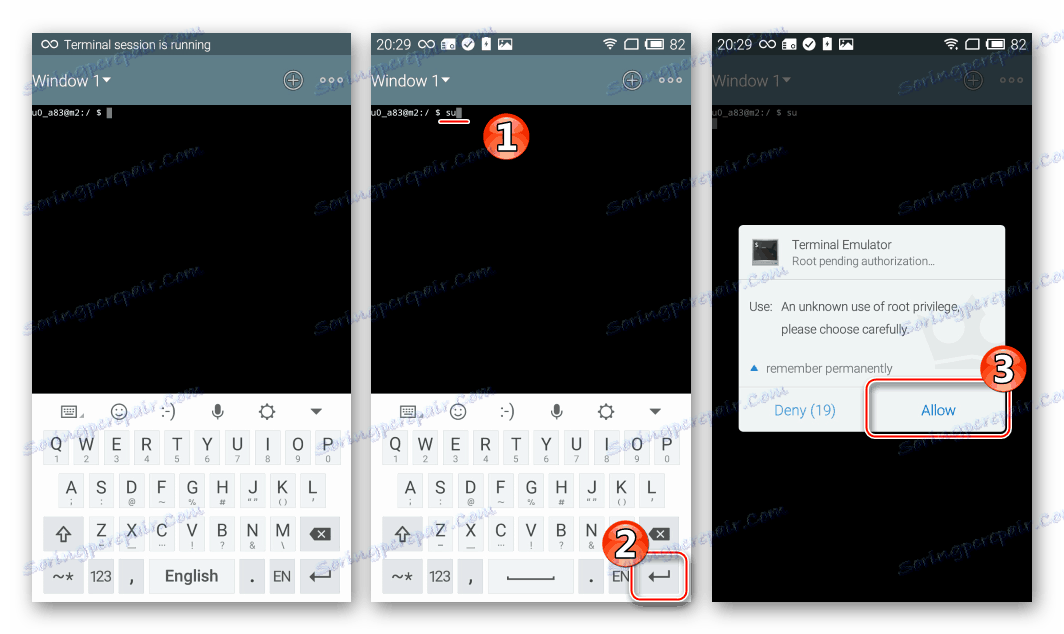
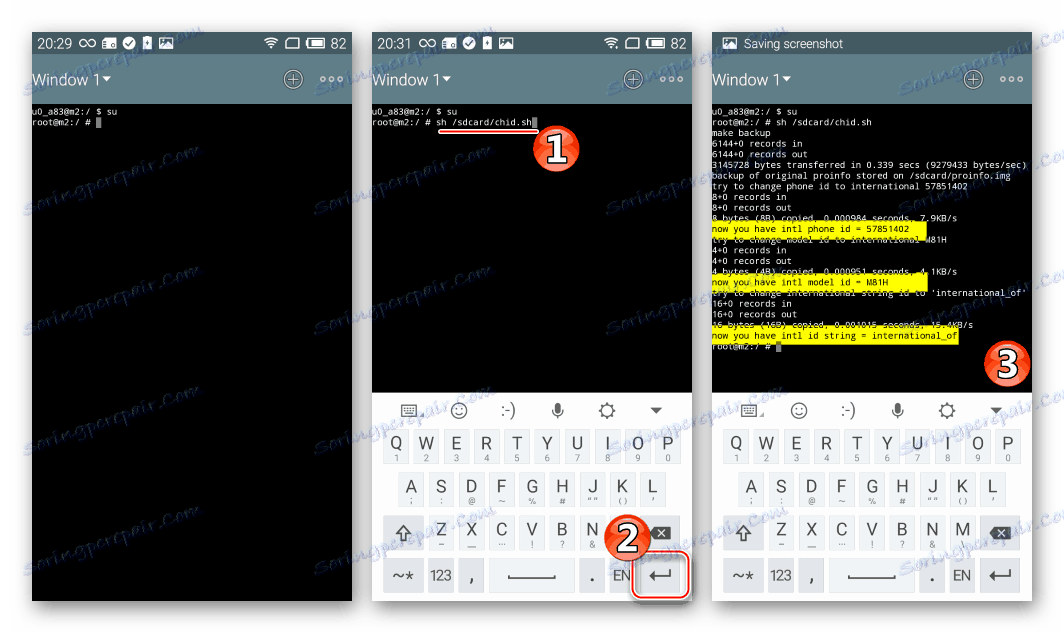
После проведенных выполнением вышеперечисленных шагов манипуляций по смене идентификатора Meizu M2 Mini «превращается» в международную модель M81H на которую можно устанавливать прошивки с индексами G и I любых версий. Инсталляция ОС осуществляется выполнением пунктов инструкции «Способ 1: Заводская среда восстановления» , изложенной выше в настоящем материале.
Способ 3: Кастомные прошивки
В случае когда фирменная оболочка Flyme не удовлетворяет пользователя по каким-либо критериям, на помощь приходят модифицированные неофициальные версии ОС, которых для рассматриваемого аппарата выпущено довольно большое количество. Эти решения полностью преобразуют программный облик смартфона, а также позволяют получить на Мейзу М2 Мини 6-й и 7-й Android.
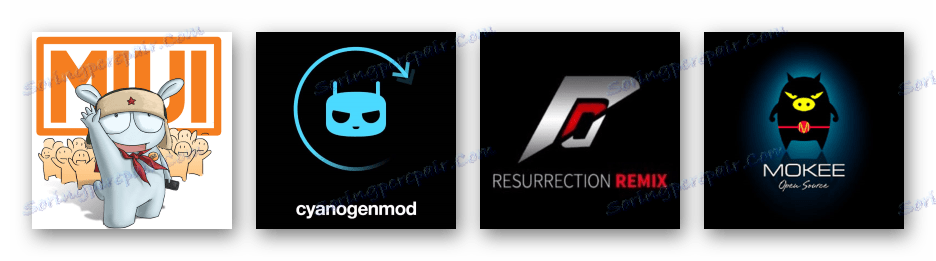
Чтобы инсталлировать кастом, понадобится выполнение нескольких шагов и довольно обширный набор инструментов. Все манипуляции по инструкциям ниже производятся на Мейзу М2 Мини с установленной FlymeOS 4.5.4.2A . Загрузите ПО данной версии по ссылке, доступной в описании «Способа 2» и установите «Способом 1» настоящего материала, а затем приступайте к выполнению нижеизложенного, предварительно изучив инструкцию от начала до конца и взвесив собственные силы и возможности, а также полностью поняв, что придется делать!
Архив, содержащий все необходимые файлы и инструменты доступен для загрузки по ссылке ниже, скачайте его и распакуйте в отдельный каталог.
Скачать набор инструментов для разблокировки загрузчика и установки TWRP в Meizu M2 Mini
Все средства и файлы, используемые в примере ниже, берутся из папки, полученной в результате разархивации пакета «UNLOCK_BOOT.rar» , возвращаться к этому вопросу мы не будем!
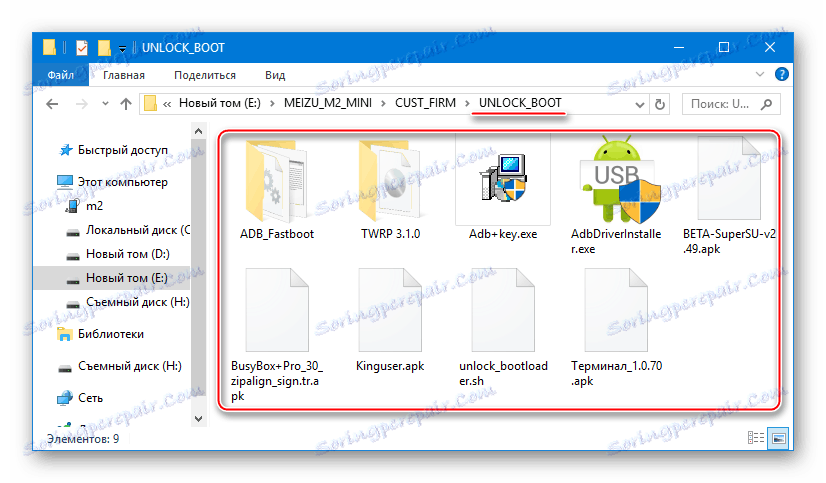
Шаг 1: Разблокировка загрузчика
Прежде чем появится возможность установить модифицированное рекавери, а затем отличную от официальной прошивку, необходимо разблокировать загрузчик (бутлоадер) устройства. Для выполнения процедуры на Meizu M2 Mini выполните пошагово следующую инструкцию.
Моля, обърнете внимание! В процессе разблокировки бутлоадера все данные, содержащиеся во внутренней памяти девайса, будут уничтожены! Предварительный бэкап обязателен!
- Удостоверьтесь в наличии драйверов ADB в системе. За да направите това:
- Запустите файл «AdbDriverInstaller.exe» ;
- Подключите аппарат, запущенный в Андроид, к ПК и активируйте «Отладку по USB» . На всякий случай, информация: на Flyme 4 режим «USB Debugging» активируется прохождением пути: «Settings» — «Accessibilyty» — «Developer Options» . Далее, переключатель «USB debugging» и подтверждение намерений кнопкой «Yes» в окне-запросе;
- В окне «Adb Driver Installer» нажмите кнопку «Refresh»
![Meizu M2 Mini ADBDriverInstaller кнопка Refresh]()
и убедитесь, что в поле «Device status» написано «ОК» ;
- Если статус отличается от вышеописанного, нажмите кнопку «Install» и дождитесь инсталляции/переустановки компонентов системы.
![Meizu M2 Mini ADB Driver Installer для проверки и установки драйверов АДБ]()
![Meizu M2 Mini включение отладки по USB в среде Flyme 4]()
![Meizu M2 Mini ADBDriverInstaller драйвера установлены корректно]()
![Meizu M2 Mini ADB Driver Installer кнопка Install]()
- Установите приложение Android ADB Key, запустив файл «Adb+key.exe»
![Meizu M2 Mini Android ADB Key для сопряжения c ПК в режиме ADB]()
и следуя инструкциям установщика.
- Выполните пункты 2-5 инструкции «Способ 2: Установка G-прошивки на «китайские» аппараты» , изложенной выше в настоящем материале. То есть получите рут-права, установите «SuperSU» , «BusyBox» и «Терминал» .
- Помеcтите файл «unlock_bootloader.sh» в корень внутренней памяти MEIZU M2 Mini.
- Запустите на смартфоне «Terminal Emulator» и выполните команду
su. Предоставьте средству рут-права. - Введите в консоль команду
sh /sdcard/unlock_bootloader.shи нажмите «Enter» на виртуальной клавиатуре. Результатом выполнения команды должен стать ответ терминала как на скриншоте ниже (2). Если картина соответствует, операция завершена успешно. - Вернитесь в Windows и скопируйте каталог «ADB_Fastboot» в корень диска «C:» , затем откройте получившуюся папку.
- Удерживая нажатой клавишу «Shift» на клавиатуре, кликните правой кнопкой мыши на свободной области каталога «ADB_Fastboot» . В появившемся контекстном меню выберите опцию «Открыть окно команд» .
- Выполнение предыдущего пункта вызовет консоль Виндовс. Подключите M2 Mini к ЮСБ-порту, если отключали, и напишите в консоли команду
adb reboot bootloader. Подтвердите выполнение клавишей «Ввод» на клавиатуре.![Meizu M2 Mini команда adb reboot bootloader]()
Девайс начнет перезагружаться в режим «Fastboot» , в результате чего его экран станет черным, а внизу появится надпись мелким шрифтом «FASTBOOT Mode…» .
ВАЖНО! Не отключайте на этом и последующих шагах разблокировки телефон от ПК и не закрывайте командную строку!
- В консоли напишите команду
fastboot oem unlockи нажмите «Ввод» . - После выполнения команды на экране девайса появится предупреждение о рисках разблокировки бутлоадера. Подтверждением намерения разлочить загрузчик является воздействие на клавишу «Громкость+» смартфона. Отказ от выполнения манипуляции – «Громкость-» .
- Нажмите кнопку увеличения громкости и подождите 5-10 секунд до появления на экране меню выбора режимов. Несмотря на тот факт, что загрузчик уже разблокирован, на этом шаге смартфон перестает реагировать на нажатия клавиш. Это стандартная ситуация, удерживайте кнопку «Питание» пока девайс не выключится.
- Вызовите заводское рекавери, зажав одновременно клавиши «Громкость+» и «Питание» на циклично перезагружающемся в результате выполнения вышеперечисленных действий аппарате. В среде восстановления, ничего не изменяя, тапните по кнопке «Start» . Смартфон выдаст сообщение об ошибке – отсутствующем пакете с системным ПО. Нажмите «Restart» .
- Теперь Flyme загрузится нормально, но поскольку в процессе разлочки был выполнен сброс к заводским настройкам, придется провести первоначальную настройку оболочки заново, а затем вновь включить режим «USB Debbuging» для выполнения следующего шага на пути к установке кастомной ОС в Мейзу М2 Мини.
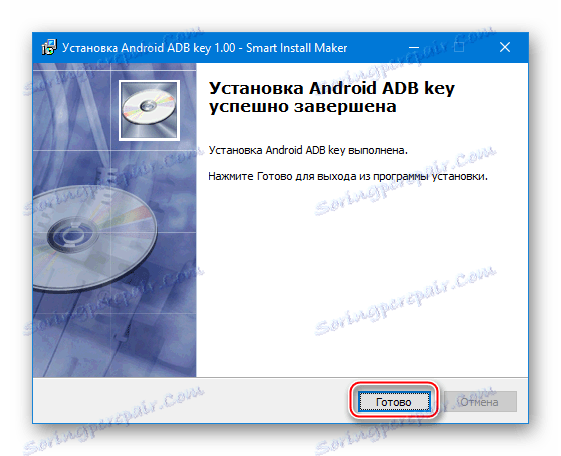
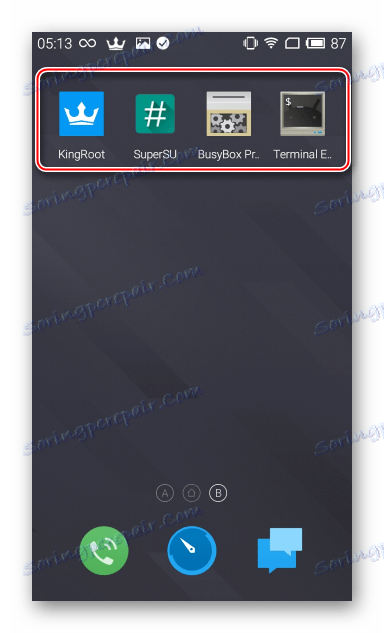
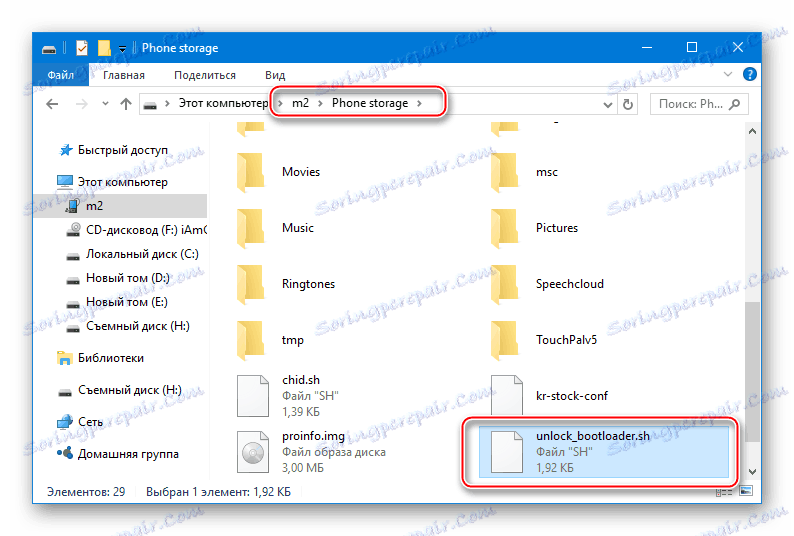
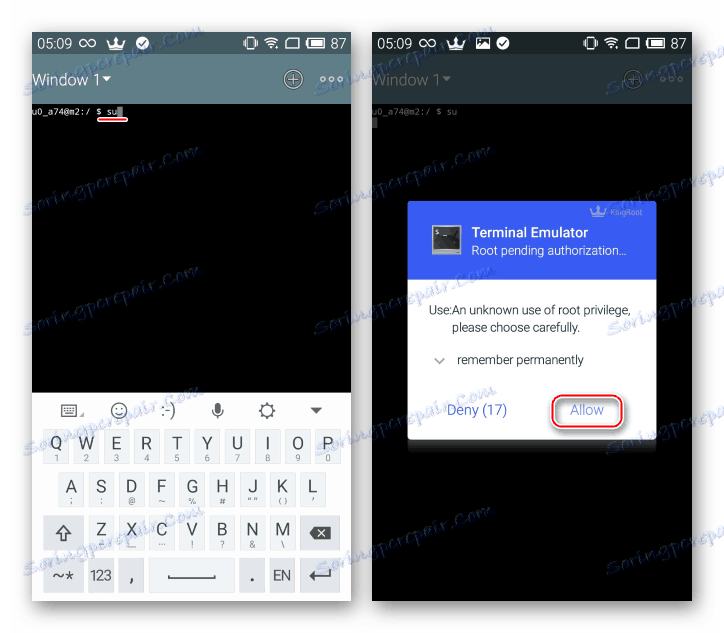
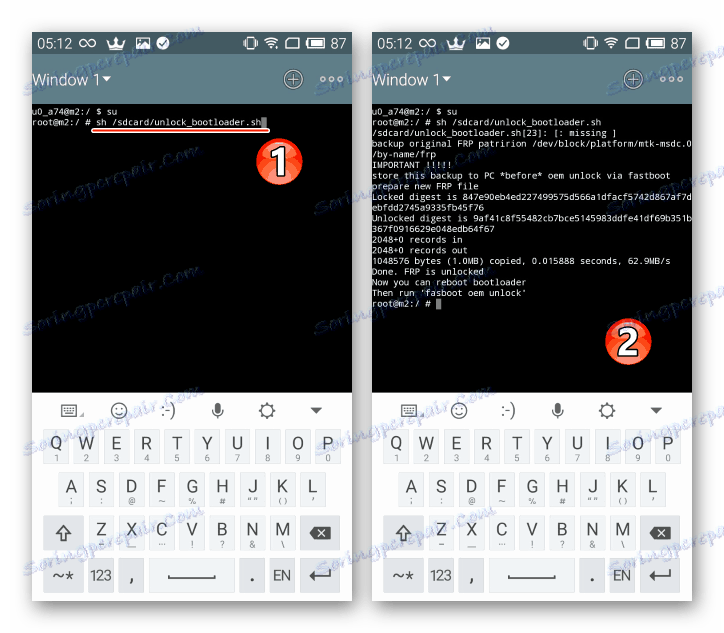
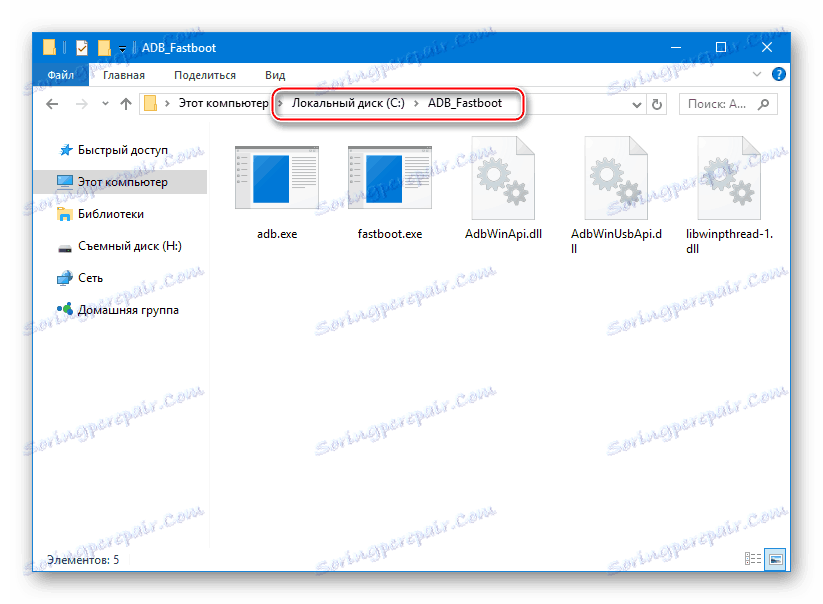

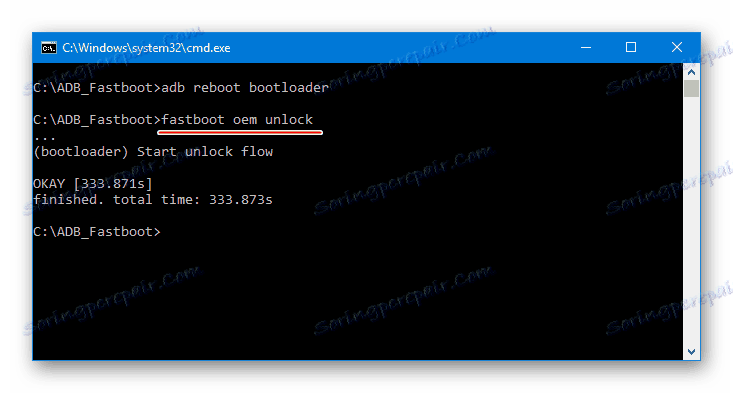
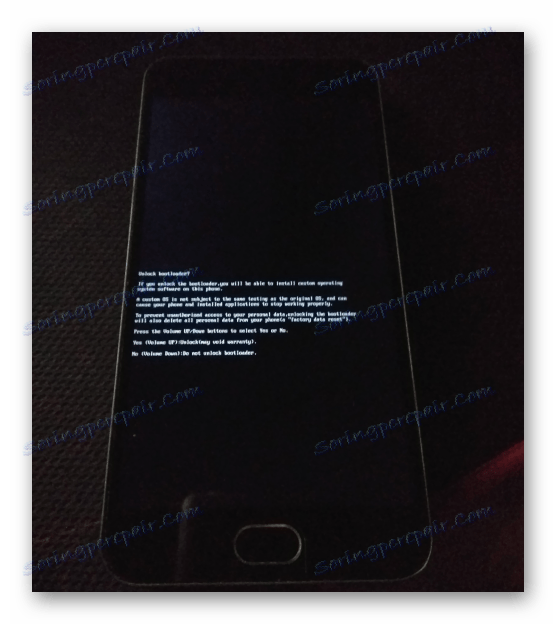
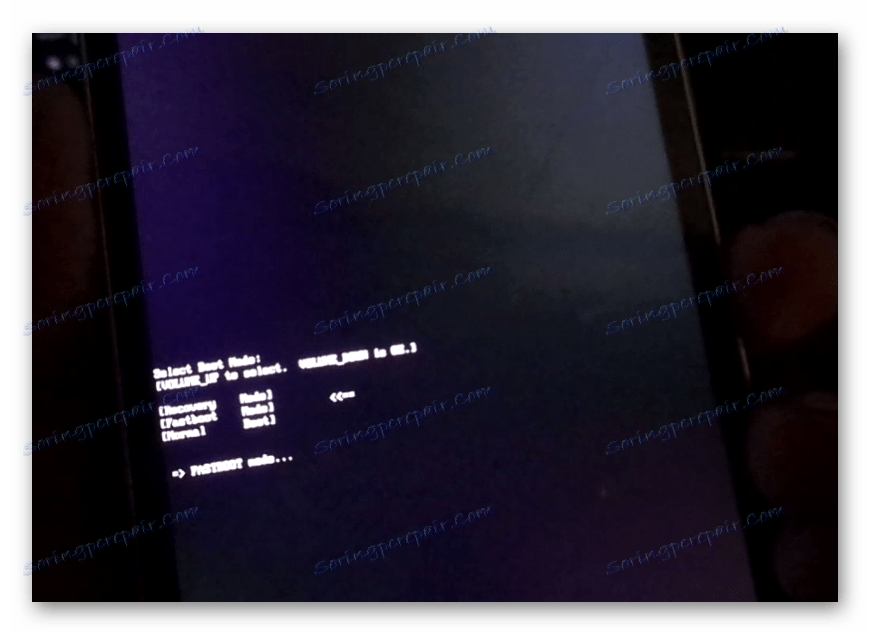
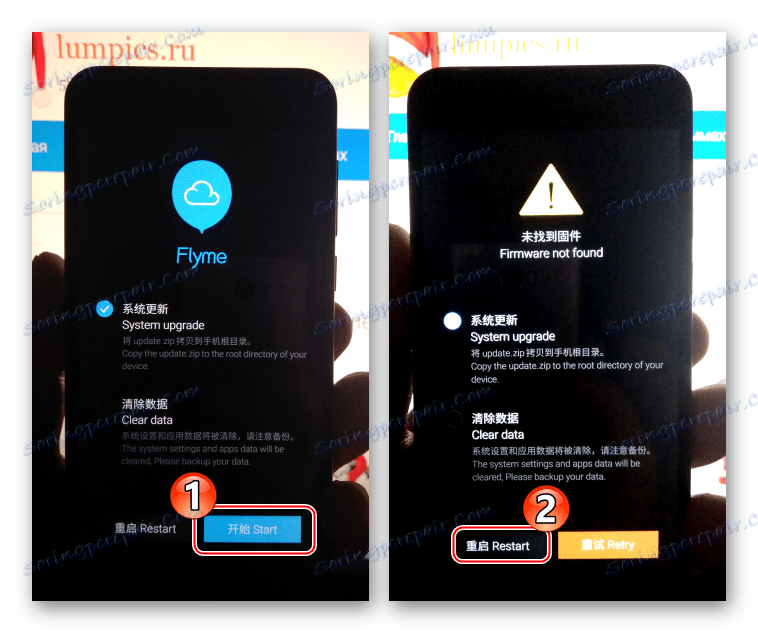
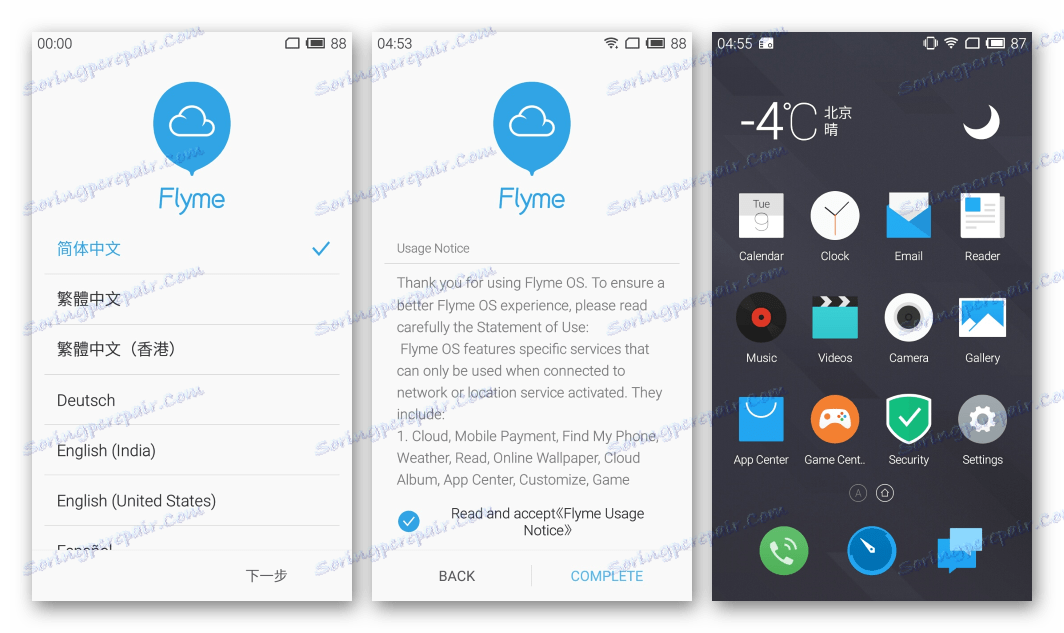
Шаг 2: Установка модифицированного рекавери
Практически все кастомные Андроид-оболочки устанавливаются через модифицированное рекавери. Наилучшим решением для большинства аппаратов на сегодняшний день является TeamWin Recovery (TWRP) , и для Meizu M2 Mini существует отлично функционирующая сборка среды, установим ее.
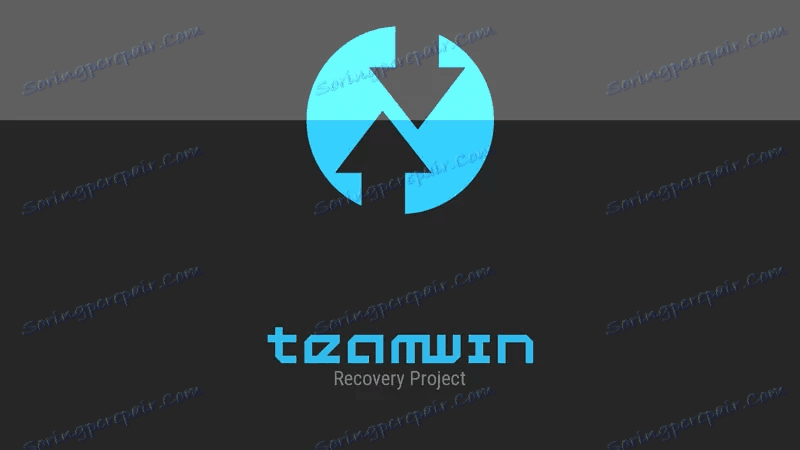
- Скопируйте файл «recovery.img» из папки «TWRP 3.1.0» в каталог «ADB_Fastboot» , расположенн?